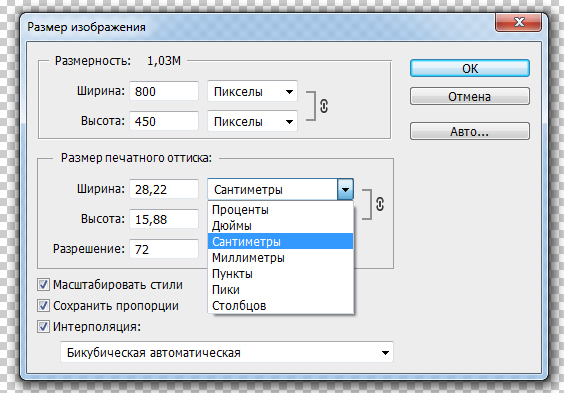Основные форматы изображений. Искусство фотографии | by Ivan Kochergin
Искусство фотографии
JPEG (jpg) — наиболее распространенный формат файлов, о котором слышали люди даже очень далёкие от фотографии. У него есть неоспоримое преимущество — объём файла. Он весьма не велик. Средний размер jpeg изображения составляет от 5 до 20 Мб, в зависимости от камеры и характера изображения. Однако главное преимущество является следствием главного недостатка. Дело в том, что jpeg это сжатый формат, то есть информация теряется и качество изображения падает. Более того при каждой перезаписи (будь то обработка в фотошопе/lightroom/запись на некоторые файлообменники) качество всё время ухудшается.
Алгоритм работы jpeg состоит в постоянном сжатии информации. При сохранении он упрощает информацию и уменьшает количество тоновых переходов (цветов) на фотографии. Наверняка вы видели в интернете картинки, которые имеют полосы резкой смены цветов, особенно часто это встречается на небе. Такие фотографии, как вы понимаете, были много раз перезаписаны и потеряли значительную часть информации.
Такие фотографии, как вы понимаете, были много раз перезаписаны и потеряли значительную часть информации.
Raw — общее название для всех, так называемых сырых файлов. Эти файлы содержат в себе максимум информации об изображении. Они не подвергаются никакой коррекции внутри камеры (в отличие от jpeg). В разных камерах они имеют разное расширение, например CR2 у Canon, NEF у Nikon и т.д. При обработке таких файлов баланс белого можно менять в диапазоне от 2000 до 50 000К без потери качества, вытягивать детали из теней и даже устранять пересчеты в некоторых случаях. В целом вы имеете бОльший контроль над ситуацией. Однако, помимо очевидных плюсов имеются и минусы.
Первый минус — размер, Raw файлы весят в среднем в 2 раза больше, чем аналогичный jpeg. Вторым недостатком является то, что Raw необходимо поджарить (в переводе с английского RAW значит сырой), то есть обработать. Изначально эти файлы выглядят достаточно блекло, зато потратив минуту в том же Lightroom можно преобразить его до неузнаваемости!
Последним минусом является его нераспространённость, то есть требуется дополнительная программа для просмотра (не у каждого она есть на компьютере).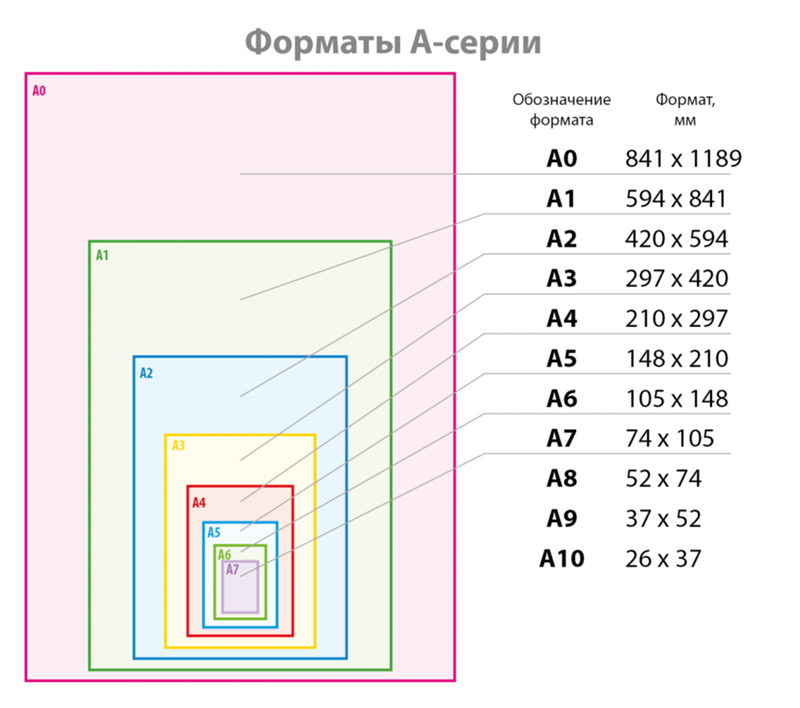 Плюс такой кадр необходимо обработать для того чтобы выложить в интернет или распечатать, потеря в скорости. Тем не менее, не смотря на недостатки этот формат является выбором профессионалов и продвинутых любителей. Я тоже использую его в каждой съёмке, често не помню когда последний раз использовал jpeg.
Плюс такой кадр необходимо обработать для того чтобы выложить в интернет или распечатать, потеря в скорости. Тем не менее, не смотря на недостатки этот формат является выбором профессионалов и продвинутых любителей. Я тоже использую его в каждой съёмке, често не помню когда последний раз использовал jpeg.
Tiff — этот формат файлов, который используется преимущественно в печати, особенно если необходимо напечатать большой формат. В отличие от jpeg он не портится при перезаписи и может храниться долгое время. Если вам необходимо получить исключительное качество печати, то рекомендую выбрать именно его. Минусом очевидно является его размер, такие файлы могут достигать размера 100Мб, 1000Мб и даже больше (если сохранять вместе со слоями). Также его можно использовать как промежуточный формат при экспорте из Lightroom в Photoshop без потери качества. Ещё одним минусом является невозможность использования их в интернете, всё таки без jpeg’a сейчас никуда!
PSD — это рабочий формат фотошопа.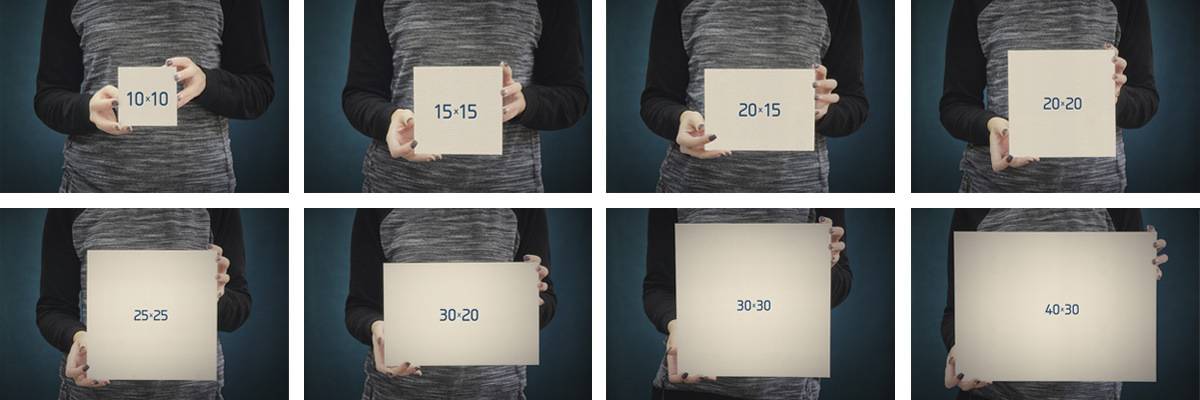 Используется довольно редко, в основном в трёх случаях:
Используется довольно редко, в основном в трёх случаях:
— если работа над фото не закончена и позже нужно будет продолжить с того же места;
— если файл нужен в обучающих целях (чтобы вспомнить какие шаги были сделаны и в какой последовательности;
— если клиент в коммерческом проекте вносит поправки в конечную картинку. По объёму эти файлы бывают большими и очень большими, поэтому не стоит хранить их на компьютере про запас.
Вот и всё, на этом заканчивается описание основных форматов изображений. Надеюсь статья была полезной и интересной!
Оглавление канала Искусство фотографии
Набор бесплатных пресетов для Lightroom
Услуги канала Искусство фотографии
Официальный стикерпак Art of Photo
Лучший фоточат в телеграме
Какой формат фотографии выбрать?
Поделиться статьёй:
На всех этапах создания фотографии необходимо выбирать формат для сохранения. До момента выхода снимка в «свет» он 4 раза подвергается сохранениям:
- в момент съемки на карту памяти камеры;
- при конвертации с карты памяти на ПК для редактирования;
- после редактирования для сохранения на ПК;
- для передачи фото зрителям – социальные сети, клиенты, фотостоки.

Содержание статьи:
На каждом этапе к снимку разные требования, вследствие этого существует великое разнообразие форматов . К примеру, первой задачей фотографа будет взять максимум информации от объекта съемок, то есть сохранить наибольшее количество единиц данных. Тут должен быть формат с минимальным сжатием и потерями. На последнем этапе, особенно для размещения снимков в социальные сети и Инстаграм, размер и количество информации не играют роли вообще. Здесь уже главное — идея, красочность, исполнение, детали. Нужен формат, сжимающий фотографии до миниатюрных размеров кадра без потери четкости и качества. Для хранения фото на ПК нужны мощные архиваторы, мастера своего дела, не убивающие качество при сжатии.
Чаще всего начинается все с RAW, а на выходе сохраняются снимки в JPEG, на данным момент, такой вариант самый популярный. Чтобы определиться с нужными форматами, необходимо сначала узнать, какие сегодня существуют и чем отличаются друг от друга. Это позволит вам выбрать оптимальный вариант для каждого этапа жизни ваших фотографий.
Это позволит вам выбрать оптимальный вариант для каждого этапа жизни ваших фотографий.
Какие бывают графические форматы
На сегодняшний день известно десятки разнообразных форматов для фотографии, среди них популярные и наиболее часто используемые:
- RAW – общее название для всех камер, обозначающее «сырой» файл, необработанный. У каждого производителя такой формат носит собственное название и расширение. Самый популярный на сегодняшний день для съемок.
- JPEG, JPG – второй по популярности для сохранения кадров в процессе съемок, кадр «весит» меньше, не сильно теряя в качестве, но с постобработкой уже будут трудности. Формат лишает фотографа возможностей подправить снимок по многим параметрам. Для хранения и передачи фотографий используется чаще остальных во много раз.
- TIFF – отличный вариант для сохранения большого количества информации, сжимает кадр почти без потерь, но снимок все равно «весит» достаточно много.
 Для длительной фотосессии понадобится куча места и карт памяти. Аббревиатура расшифровывается, как Tagged Image File Format, формат позволяет редактировать снимки по всем параметрам.
Для длительной фотосессии понадобится куча места и карт памяти. Аббревиатура расшифровывается, как Tagged Image File Format, формат позволяет редактировать снимки по всем параметрам. - PNG – формат для хранения и передачи растровых изображений без значительно потери в качестве. Было разработан для расширения возможностей GIF-формата. Глубина цвета у PNG до 48 бит, можно сохранять только объект без фона. Отличный вариант для хранения и редактирования снимков.
- GIF – хорошо сжимает снимки, но для работы с большими изображениями или для редактирования снимков он мало подходит. Достаточно простой формат для передачи растровых изображений с глубиной цвета не более 8 бит. GIF поддерживает анимацию, такие движущиеся картинки часто называют «гифками».
- PDF отличный вариант для хранения ряда снимков одним файлом. В таком формате сохраняют фотокниги, слайды, фотографии с одной фотосессии. Отличный помощник для передачи офлайн изображений в электронном виде.

- PSD создается программой Adobe Photoshop и представляет собой редактируемый файл, состоящий из слоев со всеми наложенными эффектами, масками, текстом. Отличный вариант для передачи и хранения изображения, если подразумевается его дальнейшая обработка.
Кроме перечисленных, имеются еще более десятка различных форматов, чаще всего узкоспециализированных, заточенных под определенную задачу, не подходящие для работы фотографа.
Особенности JPEG-формата
Огромным и главным плюсом формата JPEG является его универсальность – абсолютно все редакторы и программы способны читать его. Сохраненные снимки в сети или на ПК не исключение. На этом и стоит его популярность, в 80% случаев передачи графических данных между пользователями происходят с использованием формата JPEG. Многие фотографы даже применяют его для съемки, когда нужно значительно сэкономить время на сохранение одного кадра и место на карте памяти. Но у JPEG есть и существенные недостатки, заставляющие выбирать RAW или TIFF.
Многие фотографы даже применяют его для съемки, когда нужно значительно сэкономить время на сохранение одного кадра и место на карте памяти. Но у JPEG есть и существенные недостатки, заставляющие выбирать RAW или TIFF.
Плюсы формата JPEG
Главная задача создателей формата была сжать снимки до оптимального уровня без потери качества. Судя по распространению изображения в jpeg у них получилось. Какие основные преимущества имеет формат:
- Снимки готовы к печати или передачи сразу после съемок, их можно напрямую выводить на экран ПК, отправлять на принтер без конвертирования и просматривать на экране в реальном их виде;
- На дисплее камеры будут отображаться «правильные» цвета, именно таким образом картинка выглядит для матрицы, недочеты можно изменить в ходе съемки;
- Ручная настройка камеры позволит выбрать параметры в процессе съемки – баланс белого, шумоподавление, резкость, насыщенность и контрастность;
- «Вес» снимков значительно меньше, иногда даже в 2-3 раза, чем при сохранении в RAW или TIFF;
- После съемок вы сможете открыть файл практически в любой программе для просмотра или редактирования;
Минусы формата JPEG
Но без минусов или неудобств в цифровом мире невозможно обойтись.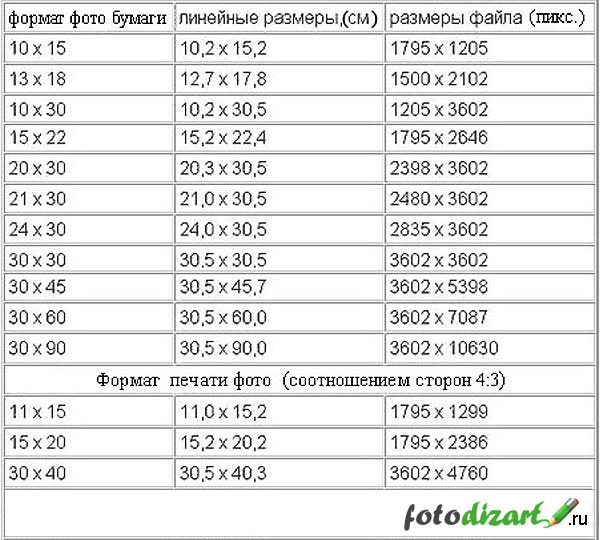 Есть и существенные недостатки:
Есть и существенные недостатки:
- Постобработка снимков невозможна по некоторым параметрам, если резкость, шумы или баланс не соответствует ожидания, фотография скорее всего пойдет в мусор;
- При сохранении кадра теряется часть информации, качество снимка на большом формате будет заметно хромать;
- Многие снимки будут терять резкость при переходе от RAW к JPEG, если параметр важен, то лучше выбрать другой формат.
JPEG существенно обрезает возможности постобработки, что для фотографа является важным и существенны моментом. Поэтому многие снимают в RAW, а сохраняют в JPEG, но уже после редактирования. Такой порядок добавляет некоторых трудностей, но приносит отличные плоды.
Особенности RAW-формата
Для уточнения терминологии, RAW – не расширение, не формат, а общее название форматов, имеющих одну сущность и цель – сохранить максимальное количество информации о каждом пикселей. Каждый производитель назвал его по-своему. Какие же есть преимущества у такого способа хранения информации:
- Сохранение дополнительной информации о каждом участке снимка, при необходимости ее можно вытащить и использовать для обработки;
- Возможности цветокоррекции на высшем уровне, в постобработке можно подтянуть баланс белого, поменять насыщенность или контрастность каждого цвета отдельно;
- Многие редакторы позволяют сохранить настройки снимка и применить их к нескольким изображениям;
- Больше возможностей для наложения дополнительных эффектов, стилизации и художественных элементов;
- Высокое качество для широкоформатной печати, без битых пикселей или потерь данных;
- Работа с пересвеченными участками, редактирование теней, затемненных деталей удаление шумов, поднятие резкости.

Все преимущества формата RAW находятся в области редактирования снимков, что очень важно для фотографов, но не существенно для простых обывателей. Таким образом, можно выделить и минусы формата:
- Самое главное неудобство – необходимость конвертации снимков, без этого нельзя даже посмотреть изображение в нормальном виде;
- «Вес» каждого кадра не позволяет наснимать тысячи фотографии быстро, и понадобится много места для их хранения;
- Конвертация снимков требует времени и наличия специализированных программ, что значительно замедляет процесс работы с ними.
Все недостатки относятся к процессу сохранения и использования фотографий, что весьма неудобно «неспециалистам». Делая вывод из плюсов и минусов, можно сказать, что RAW-формат – вариант для профессионалов, для художественной обработки и последующей работы со снимками.
Для просмотра фотографий в домашних условиях или распечатки их на формате 10х15 см достаточно будет и JPEG. То же самое относится к использованию фото в социальных сетях, там использование RAW создаст только ряд неудобств.
То же самое относится к использованию фото в социальных сетях, там использование RAW создаст только ряд неудобств.
10 причин снимать в RAW
Подводя итоги плюсов и минусов двух основных популярных форматов, можно сделать вывод: если вы – фотограф, то RAW-формат является скорее необходимостью, чем привычкой или прихотью. Некоторые источники называют несколько причин остановить выбор на нем:
- Высокое качество получаемых изображений. Практически ни один формат не способен похвастаться таким параметром. RAW идеально подходит для печати баннеров, для использования маленьких элементов изображения, увеличивая его. Причем когда вы выставляете при съемке формат JPEG, камера снимает его в RAW и самостоятельно конвертирует.
- Ступенчатая яркость при съемке. Камера предоставляет возможность использоваться все ступени от белого до черного в пользу хорошего снимка. JPEG записывает до 8 бит на пиксель (256 уровней яркости), тогда как RAW предоставляет 12-14 бит, а это до 16 тыс.
 уровней. Такой широкий диапазон дает фотографу возможности для неограниченных действий в области света и теней на снимке.
уровней. Такой широкий диапазон дает фотографу возможности для неограниченных действий в области света и теней на снимке. - Возможность редактировать неправильно выставленную экспозицию. В некоторых ситуациях сложно быстро оценить обстановку и правильно выставить значение, получается на выходе пересвечено или слишком затемнено. RAW-формат позволяет использовать записанную информацию и грамотно исправлять неточности, блики, искажения.
- Полная запись данных баланса белого. Снимки можно корректировать на ПК по этому параметру, что с JPEG невозможно. RAW, напротив, сохраняет достаточно информации, чтобы подкорректировать детали в процессе постобработки. Поэтому ручная настройка баланса белого во время съемки – единственный вариант, в случае JPEG.
- Кадры в RAW-формате можно улучшить, снизив шумы, увеличив резкость. Таким образом детализация снимка будет значительно выше, чем у других форматов.
- Неприкосновенность первоисточника. При редактировании, наложении эффектов, изменении параметров, в RAW формате сохраняется источник.
 В других случаях изменения накладываются на снимок и качество каждый раз сильно снижается, когда приходится начинать работу снова. Требуется отдельно сохранять исходники и к ним возвращаться при необходимости.
В других случаях изменения накладываются на снимок и качество каждый раз сильно снижается, когда приходится начинать работу снова. Требуется отдельно сохранять исходники и к ним возвращаться при необходимости. - RAW-формат наиболее подходит для распечатки снимков на бумаги любого размера, вплоть до баннеров. Потому что качество изображения, тонкость градации цветов и тонов напрямую влияют на внешний вид фотографий.
- Возможность выбрать цветовую схему. Для сохранения снимка на ПК, для передачи их на печать или для размещения их в социальных сетях может потребоваться разный уровень цветопередачи. К примеру, ProPhoto RGB или Adobe RGB.
- Возможность повторять настройки одной фотографии на группу, что позволяет значительно сэкономить время на обработку всей папки похожих снимков.
- Развитие технологий не обходит стороной и графические форматы, а также способы их обработки, такая ситуация дает возможность профессионалам развиваться и совершенствоваться.
Какой же формат выбрать?
Сравнив основные форматы для сохранения графических файлов, можно сделать вывод, что для разных задач нужно выбирать отдельный формат. У каждого есть плюсы и минусы, преимущества и неудобства.
У каждого есть плюсы и минусы, преимущества и неудобства.
- Для съемок и сохранения кадров в памяти камеры – однозначно RAW лучший. Но для тайм-лапса или быстрых щелчков затвора лучше слегка потерять в качестве, но не упустить главного, тут «спасет» JPEG.
Для редактирования и оформления – PSD, RAW, TIFF на выбор, кому как удобно.
Для хранения на ПК – JPEG пока уверенно держит пальму первенства, позволяет компактно складывать снимки, не теряя в качестве. То же самое и для сохранения фото в аккаунты в социальных сетях. Формата JPEG хватит в полной мере.
Для передачи данных – JPEG, опять-таки, и GIF. Они сжимают снимок до приемлемых размеров, не сильно портят при этом изображение.
В каком формате снимать и хранить – дело сугубо личное, привычку, приоритеты, личные предпочтения никто не отменяет. Настоящему фотографу и мастеру неправильные форматы не помешают создать шедевр.
Поделиться статьёй:
Форматы фотографий | ФОТОВЫСТАВКА
Формат фотографии один из важнейших факторов в получении хорошего кадра. Нередко пейзаж можно вписать лишь в определенный формат: квадратный, альбомный, книжный, панорамный. Для каждого формата существуют свои композиционные решения и ограничения. Формат в определенных случаях может стать преимуществом, дополнительным усилителем впечатления для фотографии. Оригинальный формат позволяет хорошо вписать фото в интерьер.
Нередко пейзаж можно вписать лишь в определенный формат: квадратный, альбомный, книжный, панорамный. Для каждого формата существуют свои композиционные решения и ограничения. Формат в определенных случаях может стать преимуществом, дополнительным усилителем впечатления для фотографии. Оригинальный формат позволяет хорошо вписать фото в интерьер.
Под форматом чаще всего понимают конкретный размер фотобумаги. К примеру А4 с размерами 210х297мм. Но правильнее вкладывать в это понятие определенное соотношение сторон фотографии. Есть также понятие формата цифровых файлов, например формат цифровой фотографии Raw, который содержит необработанные данные, полученные с фотоматрицы. В данный момент нас интересует именно соотношение сторон фотографии.
Обычно формат выбирается в момент создания фотографии, но затем можно изменить его. Матрицы современных профессиональных и полупрофессиональных камер имеют соотношение сторон 2х3. Формат кадра 3х4 в основном применяется в любительских цифровых фотоаппаратах. Существует незначительное число моделей с кадром 9х16. Соотношение сторон матрицы это отправной пункт для определения формата фотографий.
Существует незначительное число моделей с кадром 9х16. Соотношение сторон матрицы это отправной пункт для определения формата фотографий.
Сняв фото на камеру, Вы получаете фото альбомного формата либо книжного в готовых форматах. Книжным называют вертикальное расположение кадра, в отличие от классического горизонтального – альбомного. Альбомный формат нередко называют пейзажным. Хотя соотношение сторон при этом не обязательно должно быть 2х3. Это если приближаться к классики. Что касается квадратного формата, то он получается путем обрезки фото, либо склейки двух и более фотографий. То же самое касается и панорамных кадров. С квадратом все понятно, а для панорам соотношение сторон может быть различным: 1х2, 1х3, 1х4, 1х5. И как не отметить особо вертикальный формат 1х3. Он один из самых оригинальных и выразительных.
И другой вопрос возникает, когда снятый и отформатированный на компьютере кадр требует печати. И здесь нужно учитывать каким способ и какого размера будет напечатано фото. Если будет использован принтер, то наиболее распространенные форматы бумаги А4 (210х297мм), А3 (297х420) позволят напечатать либо с обрезкой фотобумаги, либо с обрезкой файла. Если печать будет производиться в профессиональной фотолаборатории, то в некоторых случаях обрезки также избежать не удастся. Но для большинства фото с соотношением сторон 2х3, печать будет без обрезки. Это касается размеров (в см): 10х15, 20х30, 30х45, 30х90. Нужно отметить, что точный размер бумаги слегка отличается от указанных. Ширина рулонов фотобумаги, идущей от производителя 305 мм. В итоге, например для фото формата 30х45 (в см) будет актуален точный размер (в мм) 305х457. Это нужно учитывать при подборе багетной рамки.
Если будет использован принтер, то наиболее распространенные форматы бумаги А4 (210х297мм), А3 (297х420) позволят напечатать либо с обрезкой фотобумаги, либо с обрезкой файла. Если печать будет производиться в профессиональной фотолаборатории, то в некоторых случаях обрезки также избежать не удастся. Но для большинства фото с соотношением сторон 2х3, печать будет без обрезки. Это касается размеров (в см): 10х15, 20х30, 30х45, 30х90. Нужно отметить, что точный размер бумаги слегка отличается от указанных. Ширина рулонов фотобумаги, идущей от производителя 305 мм. В итоге, например для фото формата 30х45 (в см) будет актуален точный размер (в мм) 305х457. Это нужно учитывать при подборе багетной рамки.
Отражение Белухи в озере Равновесия. Большой Алтай (6137)
На озере Художников. Ергаки. Саяны (6141)
КВАДРАТНОЕ ФОТО
Осень на Дарашколе. Катунские белки (4275)
Лебеди озера Светлого. Алтай (4283)
ВЕРТИКАЛЬНОЕ ФОТО 1:3
Водопад Куркурек.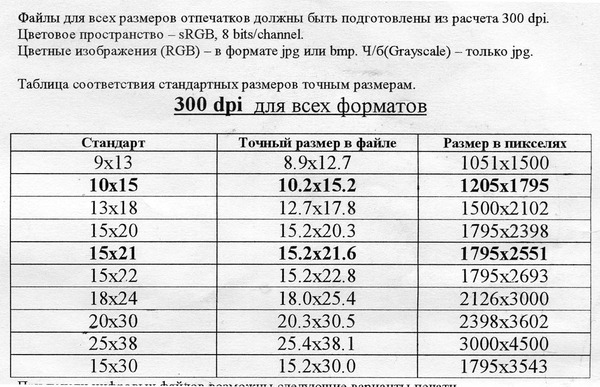 Курайский хребет. Алтай (7041)
Курайский хребет. Алтай (7041)
Утренняя нежность цветов. Алтай (7036)
Как изменить формат фотографии на компьютере
Популярные форматы для хранения изображений
Все ходовые форматы изображений можно условно можно разделить на двоичные и текстовые. Двоичные файлы, как правило, используются для хранения нетекстового материала. Вот одни из наиболее популярных форматов для хранения изображений:
1. JPEG — самый популярный формат для хранения растровых изображений (рисунков, фотографий и т.д.). Данный формат предполагает высокую степень сжатия заключенной информации, что обеспечивает относительно небольшой размер JPEG-файлов. В данном случае сжатие фотографий без потери качества, к сожалению, невозможно. Вместе с тем, для размещения фото в сети Интернет или для отправки по e-mail целесообразно изменить формат изображения на JPG. Поддерживает 16,7 миллионов цветов.
2.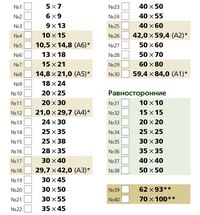 BMP — стандартный формат графических файлов для Windows. Как правило, BMP — это рисунки, сделанные в редакторе Paint, или, например, стандартные «обои» для рабочего стола. Фотографии в формате BMP хранятся в несжатом виде и могут занимать много места на диске. Так как поменять формат фото BMP можно без особых потерь качества — хорошей идеей будет изменить его на более эргономичный (например, на PNG).
BMP — стандартный формат графических файлов для Windows. Как правило, BMP — это рисунки, сделанные в редакторе Paint, или, например, стандартные «обои» для рабочего стола. Фотографии в формате BMP хранятся в несжатом виде и могут занимать много места на диске. Так как поменять формат фото BMP можно без особых потерь качества — хорошей идеей будет изменить его на более эргономичный (например, на PNG).
3. TIF — растровый графический формат, позволяющий сжимать изображения без потери качества. Считается стандартным форматом обмена данных на компьютере. Пользуется популярностью в среде профессионалов, например, у пользователей цифровых камер.
4. GIF — дословно переводится как «формат обмена графическими данными». Файлы, хранящиеся в формате GIF, обладают небольшим размером и могут состоять из нескольких «кадров», что позволяет создавать простейшие анимации. Основной недостаток GIF — это ограниченный цветовой набор этого формата.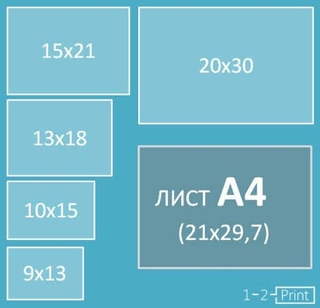 Поэтому для хранения мультицветных изображений, целесообразней изменить формат фотографии на JPEG или TIFF.
Поэтому для хранения мультицветных изображений, целесообразней изменить формат фотографии на JPEG или TIFF.
Какой из форматов выбрать?
В первую очередь, нужно исходить из конкретных практических соображений: где будет использоваться изображение, предполагается ли его печать и т.д. Используемый формат должен быть достаточно распространенным, чтобы программы (например, графические редакторы) могли его прочитать. Немаловажным критерием является возможность сжатия фотографии. К примеру, для размещения на сайте или пересылке изображения по электронной почте использование формата BMP будет совершенно неоправданным решением. Гораздо удобнее изменить формат картинки и перевести его в JPEG или GIF.
Теперь вы знаете, как изменить формат фотографии быстро и легко. Однако любое фото может потребовать дополнительной обработки и ретуши. Зачем держать несколько программ, выполняющих одну конкретную функцию, если можно получить универсальный софт для всех задач? Домашняя Фотостудия — это не просто удобный конвертер фото, с ней вы сможете, к примеру, заменить скучный или неудачный фон картинки на что-то яркое и привлекающее внимание. Также всего в несколько кликов с фотографии будут убраны лишние объекты или случайные люди. А для любителей проводить цветокоррекции есть целый набор инструментов для улучшения картинки. Попробуйте Домашнюю Фотостудию и навсегда забудьте о постоянных переключениях между программами.
Однако любое фото может потребовать дополнительной обработки и ретуши. Зачем держать несколько программ, выполняющих одну конкретную функцию, если можно получить универсальный софт для всех задач? Домашняя Фотостудия — это не просто удобный конвертер фото, с ней вы сможете, к примеру, заменить скучный или неудачный фон картинки на что-то яркое и привлекающее внимание. Также всего в несколько кликов с фотографии будут убраны лишние объекты или случайные люди. А для любителей проводить цветокоррекции есть целый набор инструментов для улучшения картинки. Попробуйте Домашнюю Фотостудию и навсегда забудьте о постоянных переключениях между программами.
Хранение фотографий и основные форматы изображений
Цифровая фотоазбука: Хранение фотографий
Казалось бы, нет ничего сложного в создании структурированного каталога с файлами фотографий. Однако, как и стоило ожидать, стоит рассмотреть некоторые термины, касающиеся хранения изображений. И, главным образом, это будут названия форматов.
JPEG – самый распространенный формат изображений. При сохранении файлов в формате JPEG, компьютер находит одноцветные области и кодирует их. Дело в том, что зрение человека так устроено, что он не может увидеть, скажем, несколько точек другого оттенка на одноцветном фоне похожего цвета. Именно поэтому, при сохранении в формате JPEG не выделяются отдельные точки изображения и кодируются так же, как основной фон. Существует несколько степеней сжатия JPEG: чем она сильнее, тем менее детализована будет картинка.
| Такой может стать картинка при максимальном сжатии JPEG |
TIFF – при выборе камеры многие фотолюбители интересуются, есть ли в их будущем аппарате возможность сохранения снимков в формате TIFF. Этот формат дает возможность практически без потерь хранить изображение: специальный язык разметки файла позволяет сохранять всю возможную информацию о картинке (от размера изображения до количества используемых в нем цветов).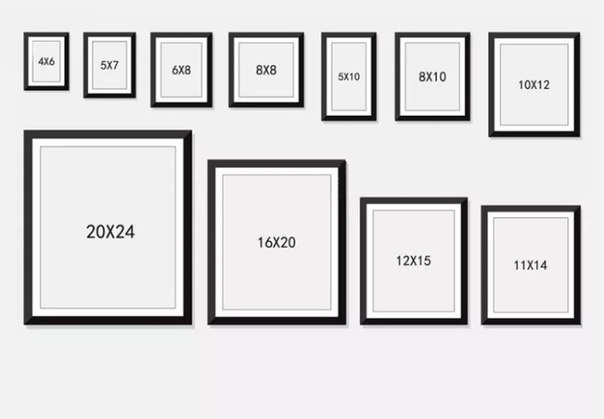 Однако за сохранение картинок хорошего качества приходится расплачиваться размерами файлов: фотографии формата TIFF порой занимают в три раза больше места, чем аналогичные в JPG.
Однако за сохранение картинок хорошего качества приходится расплачиваться размерами файлов: фотографии формата TIFF порой занимают в три раза больше места, чем аналогичные в JPG.
RAW – это специальный формат, дающий возможность сохранять картинки в том виде, в котором они поступают с матрицы в процессор: в виде числовых массивов. Каждый такой массив хранит в себе информацию об одной из точек изображения. Соответственно, если ваша 4 МП камера запишет в формате RAW картинку, то на карточке будут храниться 4 миллиона массивов (что, несомненно, потребует немалого объема памяти). Лишь специальный декодер, чаще всего входящий в комплект ПО камеры, позволяет распознать такую «картинку», зато качество ее будет максимальным, по крайней мере. К ошибкам фотографа уж точно не присоединятся ошибки процессора камеры.
Так в каком же формате хранить свои фотографии? В идеале, конечно, нельзя ограничиваться каким-то одним форматом: далеко не все снимки имеют одинаковую ценность: наиболее ценные кадры стоит сохранять без сжатия, а обычные, повседневные снимки лучше сжать в JPEG.
Вконтакте
Как конвертировать фотографии с iPhone в формате HEIC
Файл с расширением HEIC: что это?
Если у вас один из новых iPhone, который работает на iOS 11 и выше, то все снятые на него фотографии будут сохраняться в формате HEIC. То же самое касается iPhone 6s, 6s Plus, а также всех новых моделей iPhone и iPad Pro. Расширение HEIC также известно как HEIF и означает ничто иное как High Efficiency Image Format (в переводе «высокоэффективный формат графических файлов»). Однако формат не является разширением Apple и был разработан MPEG.
В отличие от JPEG, HEIC имеет много преимуществ:
- Из-за сжатия в JPEG большая часть информации изображения безвозвратно теряется (например, цвета, резкость или насыщенность).
 Кроме того, формат не поддерживает прозрачность, в то время как HEIC может быть прозрачным, а также поддерживает движущиеся изображения и GIF.
Кроме того, формат не поддерживает прозрачность, в то время как HEIC может быть прозрачным, а также поддерживает движущиеся изображения и GIF. - Файл HEIC почти в два раза меньше JPEG. При этом он позволяет сохранить несколько фотографий в одном файле. Это имеет значение, например, для живых фотографий (Live-Fotos).
- Кроме того, HEIC поддерживает и 16-битные цвета. А вот фотографии в формате JPEG могут быть сохранены только с 8-битными цветами и поэтому выглядят менее насыщенными.
iPhone: как преобразовать изображения HEIC
Если вы хотите преобразовать файл в другой формат, то у вас будет несколько вариантов, как это сделать. Можно использовать онлайн-сервис либо отдельную программу для конвертации.
Например, на странице convertio.co у вас есть возможность открыть и сразу конвертировать свой HEIC-файл. Эту услугу также предлагают сайты heic.online, apowersoft.com и онлайн-сервис heictojpg.com. С помощью онлайн-конверторов вы можете преобразовать файлы HEIC непосредственно в JPEG, PNG или BMP.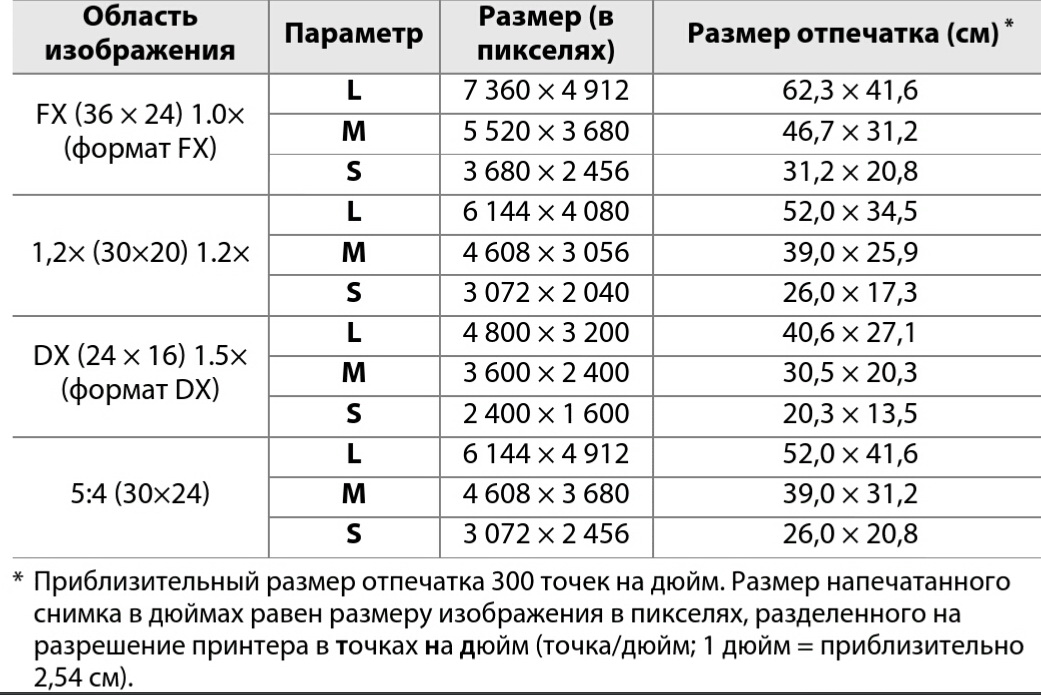 Правда, инструкция по конвертированию на большинстве площадок есть только на английском языке.
Правда, инструкция по конвертированию на большинстве площадок есть только на английском языке.
Если вы не хотите всё время выходить в интернет, чтобы конвертировать изображения HEIC, то вы можете, например, загрузить одну из программ на свой компьютер и использовать ее офлайн. Если вы используете ПК на базе Windows, рекомендуем вам обратить внимание на бесплатные программы iMazing и iDevice Manager.
Как конвертировать HEIC на Mac
Если вы используете Мак, а не компьютер на Windows, то отдельная программа для конвертации фотографий в формате HEIC вам не потребуется.
- Просто откройте приложение Photos и выберите фотографии, которые хотите отредактировать. Если вам необходимо преобразовать несколько фотографий, нажмите на соответствующие снимки, удерживая нажатой кнопку cmd.
- Затем перейдите в раздел «Файл» — «Экспорт» — «Экспорт … фотографий» и выберите нужный формат.
- Нажмите кнопку «Экспорт». Откроется меню, в котором вам надо выбрать, где должны храниться преобразованные изображения.

Читайте также:
Уроки фотографии для начинающих. Форматы фотографий. JPEG. RAW. TIFF.
Форматы фотографий
На сегодня не обязательно знать в каком формате сохраняются фотографии в вашей цифровой камере, но если вы хотите более профессионально подходить к вопросу фотографирования, эта информация будет не лишней. При приобретении камеры, это второй по значимости параметр (после емкости матрицы), на который обращают внимание начинающие фотографы. Большинство цифровых камер имеют возможность записывать изображения в формате JPEG, многие могут писать в формате TIFF и особо продвинутые, профессиональные камеры могут писать в формате RAW. Рассмотрим все форматы и определим их преимущества и недостатки.
JPEG
Этот формат фотографий был разработан задолго до появления цифровых камер и предназначен был для передачи изображения по каналам
связи и публикаций в Интернет.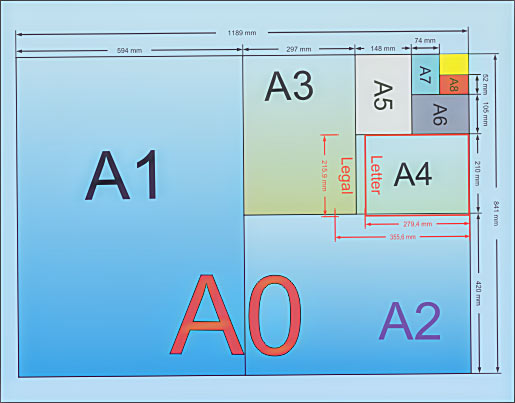 Основное внимание уделяется компактности файлов, но это происходит за счет потери качества
исходной информации. Формат предусматривает такие алгоритмы обработки, чтоб сохранялась львиная доля информации о яркости
пикселов. Цвет вычисляется на основе урезанных данных. Поэтому в этом формате изображения записываются с существенными
потерями цвета и менее сущ потерями яркости и контраста. Понятно, что все зависит от поставленной задачи и в студийной
работе никто не будет использовать этот формат для хранения файлов. Таким образом этот формат обеспечивает достаточное
качество для любительских фотографий и просмотра снимков на мониторе, публикаций в Интернете и печати до формата А4
включительно. На отпечатках большого размера уже становится видно все погрешности и потери в качестве, обусловленные
сжатием.
Основное внимание уделяется компактности файлов, но это происходит за счет потери качества
исходной информации. Формат предусматривает такие алгоритмы обработки, чтоб сохранялась львиная доля информации о яркости
пикселов. Цвет вычисляется на основе урезанных данных. Поэтому в этом формате изображения записываются с существенными
потерями цвета и менее сущ потерями яркости и контраста. Понятно, что все зависит от поставленной задачи и в студийной
работе никто не будет использовать этот формат для хранения файлов. Таким образом этот формат обеспечивает достаточное
качество для любительских фотографий и просмотра снимков на мониторе, публикаций в Интернете и печати до формата А4
включительно. На отпечатках большого размера уже становится видно все погрешности и потери в качестве, обусловленные
сжатием.
Подведя итоги можно выделить преимущества формата фотографий JPEG:
-Возможность достигать большого сжатия, при достаточно приемлемом качестве изображения.
и недостатки:
-Происходит потеря в качестве (степень сжатия выбирается при сохранении файла).
-Этот формат не подходит, если необходимо сохранить четкие границы фотографии и векторную графику.
TIFF
Этот формат широко используется в компьютерной графике. Он позволяет сохранять изображения с большой глубиной
цвета (до 48 бит) без потерь данных о яркости и цвете. Внутри файла данные упаковываются широко известными обратимыми
алгоритмами сжатия, что позволяет сохранять графическую информацию. За это приходится платить большим объемом файла. С
позиции цифровой фотографии это очень большой недостаток, так как емкость сменных носителей пока на два порядка меньше
чем жестких дисков компьютера.
В цифровой камере запись в этот формат отличается от записи в JPEG только последним этапом, когда
обработанное
процессором изображение кодируется в файл.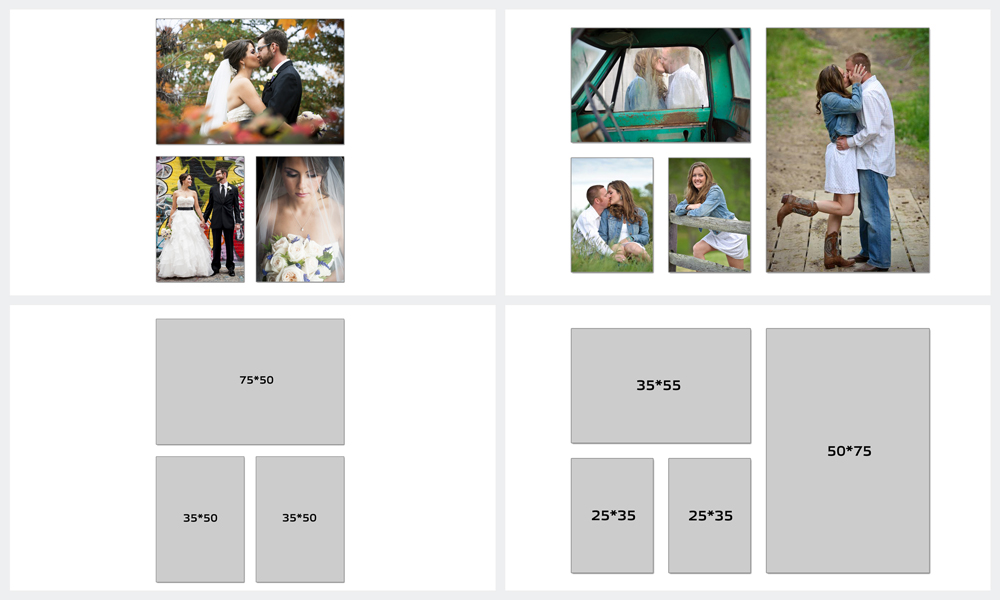 До этого данные проходят одинаковый путь.
До этого данные проходят одинаковый путь.
Поэтому на реальных задачах в 99 процентах случаев разницу в качестве снимка, записанного в TIFF
и JPEG
(при невысокой степени сжатия) можно не принимать во внимание.
На фото сделанного компактной камерой эту разницу не заметит даже эксперт.
RAW
С этим форматом фотографий непосредственно работают все цифровые камеры, он является родным для камер. Вся информация с
сенсора камеры записывается в необработанном виде, что дает максимальный запас информации о фотографии. Все эти
преимущества используются профессиональными фотографами для последующей обработки работ. Для удобства необходимо
перенести матрицу на компьютер через раф-конвертор и там непосредственно корректировать изображения.
Во-первых, коррекция экспозиции. Удается существенно улучшить кадры, снятые с передержкой в 2-3 ступени и недодержкой
в 0,5 ступени, т. е. возможно восстановить детали, соответственно, в тенях и в свете.
е. возможно восстановить детали, соответственно, в тенях и в свете.
Во-вторых, коррекция баланса белого. Если при съемке вы ошиблись и не правильно выставили
баланс белого, это не
означает что кадр потерян. При обработке RAW-файла эту ошибку легко исправить. Дело в том, что когда вы выставляете в
камере баланс белого, то это не влияет на сам процесс съёмки: баланс белого — это инструкция программному обеспечению
камеры, как обрабатывать данные с матрицы. При съемке в RAW не имеет значения, какой баланс белого установлен на
данный момент. Его можно установить в процессе конвертации RAW-файла. Кроме того, многие программы-конвертеры
позволяют определять баланс белого «по образцу». Надо найти нейтрально-серый объект на снимке, щелкнуть по нему
мышкой, и программа пересчитает цвета так, чтобы этот объект стал действительно нейтрально-серым. Такой способ
корректировки можно провести и с другим форматом, но все же RAW-файл имеет не 8-ми, а 10-12 битные данные.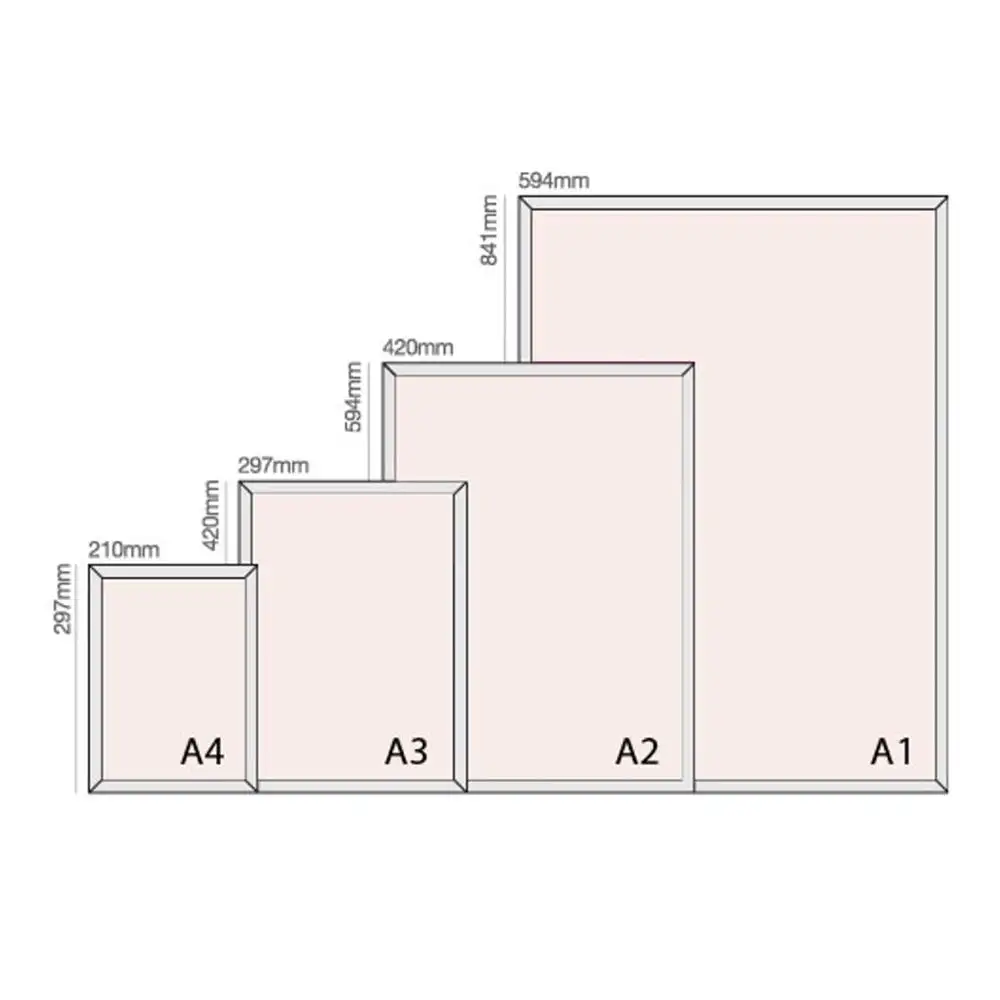
Это основные возможности и преимущества RAW-файла.
Если вы хотите делать запоминающиеся снимки и портреты.
Уроки фотографии для начинающих. Главная.
Использование материалов разрешено только при условии размещения активной ссылки на сайт www.photo-lesson.ru
форматов файлов фотоизображений, TIF, JPG, PNG, GIF. Что использовать?
Что-то, что нам всем нужно знать, но чтобы это показать, нужно больше, поэтому оно было размещено на отдельной странице.
Фотоизображения имеют непрерывных тонов , что означает, что соседние пиксели часто имеют очень похожие цвета, например, голубое небо может иметь много оттенков синего. Обычно это 24-битный цвет RGB или 8-битная шкала серого, и типичная цветная фотография может содержать около сотни тысяч цветов RGB из возможного набора из 16 миллионов цветов в 24-битном цвете RGB.
Графические изображения обычно не имеют непрерывного тона (в графике возможны градиенты, но они встречаются реже).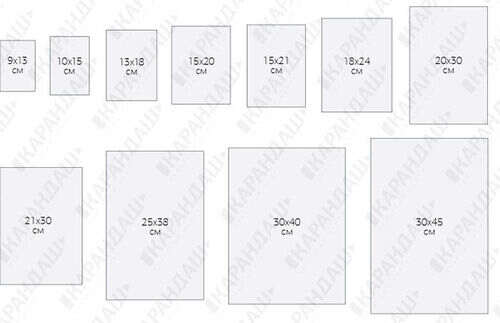 Графика — это рисунки, а не фотографии, и в них используется относительно мало цветов, может быть, всего два или три, часто менее 16 цветов во всем изображении. В цветном графическом мультфильме все небо будет иметь только один оттенок синего, тогда как фотография может иметь десятки оттенков. Например, карта — это графика, может быть 4 или 5 цветов карты плюс 2 или 3 цвета текста, плюс голубая вода и белая бумага, часто всего менее 16 цветов.Эти несколько цветов хорошо подходят для индексированного цвета, который может повторно очистить цвета. Не сокращайте количество цветов слишком коротко, цветов будет больше, чем вы рассчитываете. Каждый край между двумя сплошными цветами, вероятно, имеет около шести оттенков сглаживания, сглаживающего неровности (исследуйте его, возможно, на 500%). Недостаточное количество цветов может сделать края грубыми. Сканеры имеют три режима создания изображения: цветной (для всех цветных работ), оттенки серого (например, черно-белые фотографии) и штриховой рисунок.
Графика — это рисунки, а не фотографии, и в них используется относительно мало цветов, может быть, всего два или три, часто менее 16 цветов во всем изображении. В цветном графическом мультфильме все небо будет иметь только один оттенок синего, тогда как фотография может иметь десятки оттенков. Например, карта — это графика, может быть 4 или 5 цветов карты плюс 2 или 3 цвета текста, плюс голубая вода и белая бумага, часто всего менее 16 цветов.Эти несколько цветов хорошо подходят для индексированного цвета, который может повторно очистить цвета. Не сокращайте количество цветов слишком коротко, цветов будет больше, чем вы рассчитываете. Каждый край между двумя сплошными цветами, вероятно, имеет около шести оттенков сглаживания, сглаживающего неровности (исследуйте его, возможно, на 500%). Недостаточное количество цветов может сделать края грубыми. Сканеры имеют три режима создания изображения: цветной (для всех цветных работ), оттенки серого (например, черно-белые фотографии) и штриховой рисунок. Штриховая графика — это особый случай, только два цвета (черный или белый, без серого), например, клип-арт, факс и, конечно же, текст.Штриховые рисунки с низким разрешением (например, мультфильмы в Интернете) часто лучше использовать в оттенках серого, чтобы добавить сглаживание, чтобы скрыть неровности.
Штриховая графика — это особый случай, только два цвета (черный или белый, без серого), например, клип-арт, факс и, конечно же, текст.Штриховые рисунки с низким разрешением (например, мультфильмы в Интернете) часто лучше использовать в оттенках серого, чтобы добавить сглаживание, чтобы скрыть неровности.
Файлы JPG — это очень маленькие файлы для фотоизображений с непрерывным тоном, но JPG плохо подходит для графики без настройки высокого качества. JPG требует 24-битного цвета или 8-битной шкалы серого, а артефакты JPG наиболее заметны на резких краях графики или текста. Файлы GIF (и другие файлы с индексированными цветами) хороши для графики, но плохи для фотографий (возможно слишком мало цветов).Тем не менее, графика в любом случае обычно не бывает многоцветной. Форматы, такие как TIF и PNG, могут использоваться как в 24-битном, так и в индексированном цвете — эти типы файлов имеют разные внутренние режимы для оптимального использования любого типа.
Наши цифровые изображения имеют размер в пикселях (не в байтах и определенно не в дюймах). А пиксель — это просто определение цвета, цвет, которым должна быть эта крошечная точка области выборки изображения. Сложите все эти цветные точки вместе, и наш мозг увидит изображение.Потери данных изображения, о которых мы говорим, связаны с измененным цветом пикселей.
А пиксель — это просто определение цвета, цвет, которым должна быть эта крошечная точка области выборки изображения. Сложите все эти цветные точки вместе, и наш мозг увидит изображение.Потери данных изображения, о которых мы говорим, связаны с измененным цветом пикселей.
- Сканирование: Умножение дюймов x dpi покажет размер созданного выходного изображения (в пикселях), если область сканирована с разрешением dpi. При сканировании размером 8×10 дюймов с разрешением 300 точек на дюйм будет получено 2400×3000 пикселей.
- Печать: Умножение дюймов на точек на дюйм покажет требуемый размер изображения (в пикселях) для печати этого размера бумаги с разрешением точек на дюйм.2400×3000 пикселей, напечатанных с разрешением 300 dpi, займут 8×10 дюймов на бумаге.
Назовите это dpi или ppi, как вам удобнее, но (поскольку речь идет о пикселях изображения, а не о чернильных точках), идея состоит в том, что это разрешение представляет собой расстояние между пикселями на бумаге, пиксели на дюйм.
Важно понимать, что область, отсканированная с разрешением 300 точек на дюйм, создаст пиксели, необходимые для печати того же размера с разрешением 300 точек на дюйм.
Или, например, вы можете сканировать с разрешением 150 dpi и печатать с разрешением 300 dpi для копии половинного размера.
Или вы можете сканировать с разрешением 600 точек на дюйм и печатать с разрешением 300 точек на дюйм, чтобы получить копию двойного размера.
В любом случае концепция заключается в пикселях на дюйм в сканере и в принтере.
Но НЕ на видеоэкранах монитора. Изображения отображаются на видеоэкране в их фактическом размере в пикселях. Пиксели изображения отображаются на экране один за другим, так сказать. Внутри видеомониторов нет дюймов или миллиметров. Возможно, вы купили 23-дюймовый монитор, но размер его экрана измеряется в пикселях.
300 точек на дюйм — это, скорее всего, то, что вам нужно для печати высококачественного фотокопирования (для штрихового сканирования черного текста или штриховых рисунков лучше использовать 600 точек на дюйм, но 300 точек на дюйм вполне достаточно для фотоработы).
Это число dpi НЕ обязательно должно быть точным, но размер планирования, чтобы иметь достаточное количество пикселей, чтобы быть где-то около этого размера (от 250 до 300 пикселей на дюйм), очень хорошо подходит для печати.
Данные изображения состоят из пикселей, а пиксели являются «цветами», просто хранением трех компонентов данных RGB (см. Что такое цифровое изображение в любом случае?).
Любое 24-битное изображение RGB будет использовать три байта на пиксель (см. Битовая глубина цвета — Размер памяти).
Так, например, любые данные изображения 10-мегапиксельной камеры будут занимать 3×10 = 30 миллионов байтов по определению цвета RGB.Это число представляет собой «размер данных» (при открытии в память компьютера для использования). Файл TIF будет близок к этому размеру (и без потерь), но JPG обычно очень сильно сжимается (с потерями, а не без потерь) для хранения в файле JPG, возможно, 1/10 этого размера (переменная с настройкой качества JPG), что является «размер файла» (не размер изображения и не размер данных). В этом примере размер изображения по-прежнему составляет 10 мегапикселей (размер в пикселях, ширина x высота), а размер данных — 30 миллионов байтов, но размер файла JPG может быть 3 МБ (сжатие с потерями требует некоторых вольностей).Изображение все равно будет получено из файла JPG с теми же 10 мегапикселями и теми же 30 миллионами байтов при открытии файла JPG размером 3 МБ. Мы надеемся, что его качество также будет примерно таким же — потери JPG — это измененные значения цвета некоторых пикселей).
В этом примере размер изображения по-прежнему составляет 10 мегапикселей (размер в пикселях, ширина x высота), а размер данных — 30 миллионов байтов, но размер файла JPG может быть 3 МБ (сжатие с потерями требует некоторых вольностей).Изображение все равно будет получено из файла JPG с теми же 10 мегапикселями и теми же 30 миллионами байтов при открытии файла JPG размером 3 МБ. Мы надеемся, что его качество также будет примерно таким же — потери JPG — это измененные значения цвета некоторых пикселей).
Размер изображения (в пикселях) определяет, как мы можем использовать изображение — все зависит от пикселей. См. Краткое изложение основ цифровых технологий.
Все программы для редактирования фотографий будут поддерживать эти форматы файлов, которые обычно поддерживают и хранят изображения в следующих цветовых режимах:
Режим цветовых данных типов файлов, бит на пиксель
JPG
RGB — 24 бита (8 бит цвета) или оттенки серого — 8 бит
Всегда использует сжатие с потерями JPG, но его степень может выбираться для более высокого качества и для файлов большего размера или для более низкого качества и для файлов меньшего размера. JPG предназначен для фотоизображений и является худшим выбором для большинства графических или текстовых данных.
JPG предназначен для фотоизображений и является худшим выбором для большинства графических или текстовых данных.
TIF
Универсальность, поддерживается множество форматов.
Режим
: RGB или CMYK или LAB и другие, почти все.
8 или 16 бит на канал цвета, называемый 8- или 16-битным «цветом» (24- или 48-битные файлы RGB).
Grayscale — 8 или 16 бит,
Индексированный цвет — от 1 до 8 бит,
Line Art (двухуровневый) — 1 бит
Для файлов TIF большинство программ не поддерживает сжатие или сжатие LZW (LZW работает без потерь, но менее эффективен для цветных изображений).Adobe Photoshop также обеспечивает сжатие JPG или ZIP в файлах TIF (но это значительно снижает совместимость файлов TIF с третьими сторонами). «Программы документов» допускают сжатие ITCC G3 или G4 для 1-битного текста (факс — это файлы TIF G3 или G4), что без потерь и чрезвычайно эффективно (маленький размер). Многие специализированные типы файлов изображений (например, файлы RAW камеры) имеют формат TIF, но используют специальные проприетарные теги данных.
24-битный цвет называется 8-битным цветом, три 8-битных байта для RGB (256x256x256 = максимум 16,7 миллиона цветов.)
Или 48 бит называется 16-битным цветом, три 16-битных слова (65536x65536x65536 = триллионы цветов концептуально)
PNG
RGB — 24 или 48 бит (так называемый 8-битный или 16-битный «цвет»),
Альфа-канал для прозрачности RGB — 32 бита
Grayscale — 8 или 16 бит,
Индексированный цвет — от 1 до 8 бит,
Line Art (двухуровневый) — 1 бит
Поддерживает прозрачность в обычном индексированном цвете, а также может быть четвертый канал (называемый альфа), который может отображать градуированную прозрачность RGB (по расположению пикселя, а не только по одному цвету, и с градуировкой, а не только включением или выключением).
Версия APNG также поддерживает анимацию (например, GIF), быстро показывая несколько последовательных кадров для имитации движения.
PNG использует сжатие ZIP без потерь и несколько более эффективное сжатие цвета, чем GIF или TIF LZW. Для данных фотографий PNG — это файлы несколько меньшего размера, чем TIF LZW, но файлы большего размера, чем JPG (однако PNG без потерь, а JPG — нет). PNG — это более новый формат, чем другие, он разработан как универсальный и не требующий лицензионных отчислений, когда патент на сжатие LZW оспаривался для файлов GIF и TIF.
Для данных фотографий PNG — это файлы несколько меньшего размера, чем TIF LZW, но файлы большего размера, чем JPG (однако PNG без потерь, а JPG — нет). PNG — это более новый формат, чем другие, он разработан как универсальный и не требующий лицензионных отчислений, когда патент на сжатие LZW оспаривался для файлов GIF и TIF.
GIF
Индексированный цвет — от 1 до 8 бит (8-битные индексы, ограничение только 256 цветами). Цвет — 24-битный цвет, но только 256 цветов.
Один цвет в индексированном цвете можно пометить как прозрачный, что позволяет видеть нижележащий фон (например, очень важно для текста). GIF — это онлайн-видеоизображение, файл не содержит информации о dpi для печати. Разработан CompuServe для онлайн-изображений во времена коммутируемого доступа и 8-битного индексированного компьютерного видео, тогда как другие форматы файлов теперь могут быть 24-битными.Однако GIF по-прежнему отлично подходит для веб-использования графики, содержащей только несколько цветов, когда это небольшой файл без потерь, намного меньше и лучше, чем JPG для этого.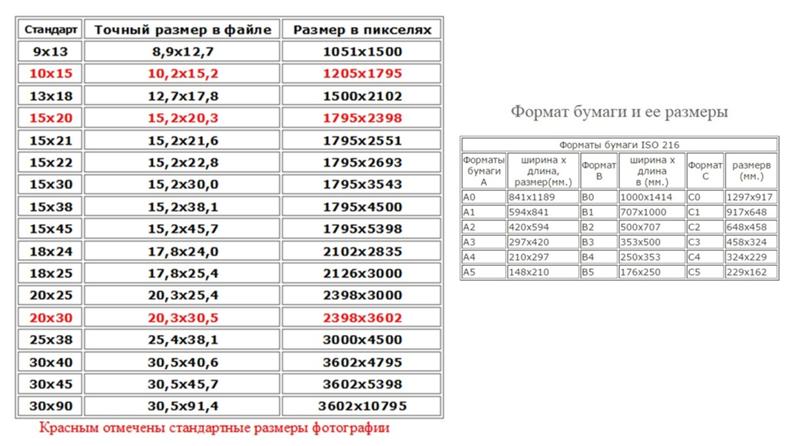 Файлы GIF не сохраняют число точек на дюйм для разрешения печати.
Файлы GIF не сохраняют число точек на дюйм для разрешения печати.
GIF использует сжатие LZW без потерь. (для индексированного цвета см. вторую страницу по ссылке в формате GIF внизу страницы).
GIF также поддерживает анимацию, быстро показывая несколько последовательных кадров для имитации движения.
Обратите внимание, что если размер вашего изображения, скажем, 3000×2000 пикселей, то это 3000×2000 = 6 миллионов пикселей (6 мегапикселей).Предполагая, что эти 6-мегапиксельные данные изображения представляют собой цвет RGB и 24 бита (или 3 байта на пиксель информации о цвете RGB), тогда размер этих данных изображения составляет 6 миллионов x 3 байта RGB = 18 миллионов байтов. Это просто размер ваших данных изображения (см. Больше). Затем сжатие файла, такое как JPG или LZW, может уменьшить размер файла, но когда вы открываете изображение в памяти компьютера для использования, JPG может по-прежнему иметь то же качество изображения, но всегда по-прежнему 3000×2000 пикселей и 18 миллионов байтов. Это просто размер ваших 6-мегапиксельных данных изображения RGB (мегапикселей x 3 байта на пиксель).
Это просто размер ваших 6-мегапиксельных данных изображения RGB (мегапикселей x 3 байта на пиксель).
Сводка
Наиболее распространенными форматами файлов изображений, наиболее важными на сегодняшний день для общих целей, являются JPG, TIF, PNG и GIF. Конечно, это не единственный выбор, но это хороший и разумный выбор для общих целей. Новые форматы, такие как JPG2000, никогда не пользовались популярностью, не поддерживаются веб-браузерами и поэтому не являются наиболее совместимым выбором.
PNG и TIF LZW — это сжатие без потерь, поэтому их уменьшение размера файла не так сильно, как может придумать дикий героический JPG.В общем, выбор более низкого качества JPG дает меньший худший файл, более высокое качество JPG дает больший лучший файл. Данные вашего 12-мегапиксельного изображения RGB составляют три байта на пиксель или 36 миллионов байтов. Это просто размер ваших данных изображения. Буквально размер вашего файла JPG может составлять всего 5-20% от этого размера.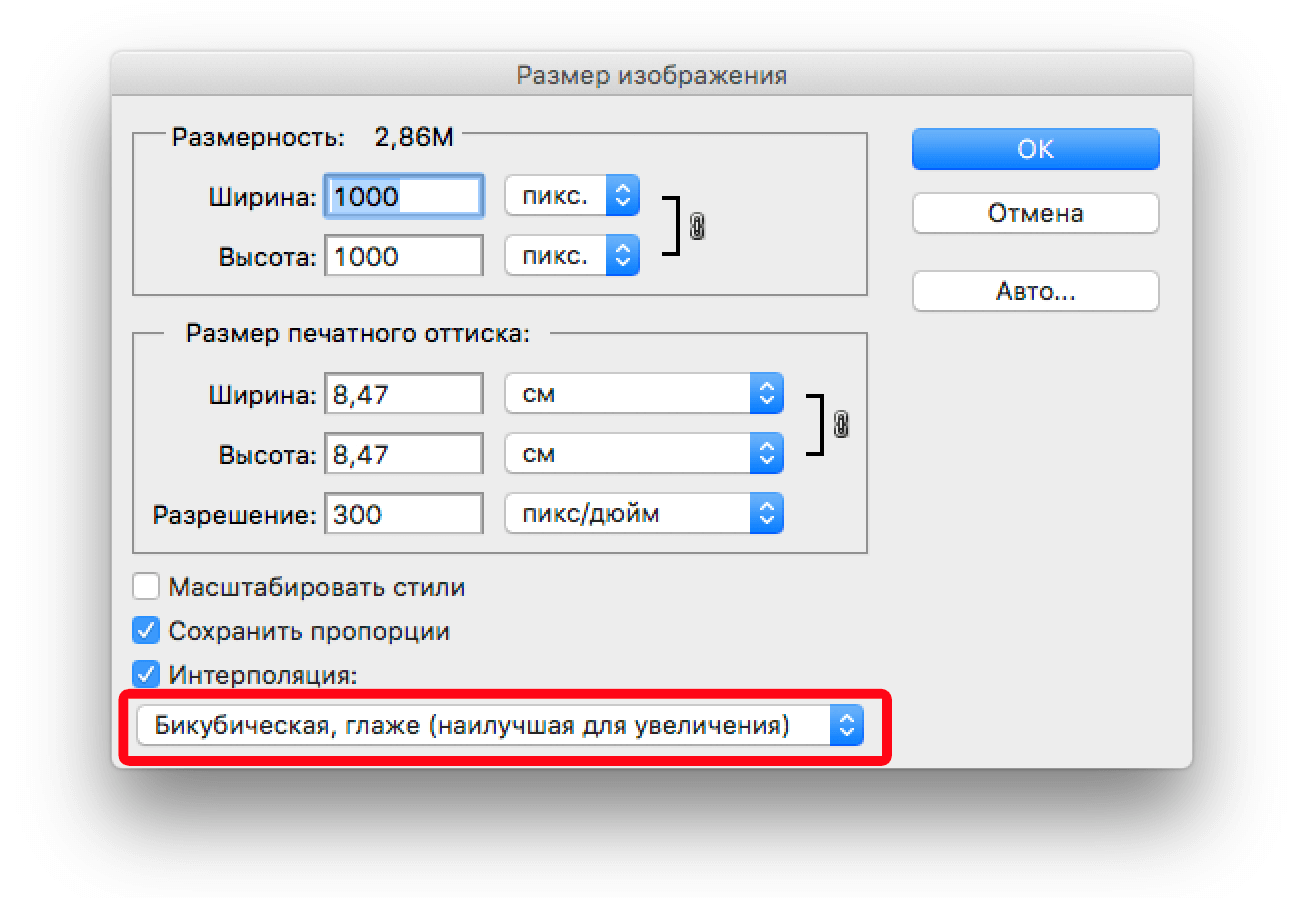 TIF LZW может составлять 65-80%, а PNG может составлять 50-65% (очень грубая оценка для 24-битных цветных изображений). Мы не можем точно предсказать размеры, потому что степень сжатия всегда зависит от деталей изображения. Пустые области, такие как небо и стены, сжимаются намного меньше, чем очень подробные области, такие как дерево, полное листьев.Но файл JPG может быть намного меньше, потому что JPG не требуется для восстановления исходного изображения нетронутым, потери допустимы. Принимая во внимание, что единственная цель PNG и TIF LZW — быть на 100% без потерь, что означает, что файл не такой уж маленький, но качество сжатия с PNG или TIF LZW никогда не стоит беспокоиться. Они по-прежнему обеспечивают впечатляющее сжатие размера файла, помните, что данные изображения RGB на самом деле составляют три байта на пиксель.
TIF LZW может составлять 65-80%, а PNG может составлять 50-65% (очень грубая оценка для 24-битных цветных изображений). Мы не можем точно предсказать размеры, потому что степень сжатия всегда зависит от деталей изображения. Пустые области, такие как небо и стены, сжимаются намного меньше, чем очень подробные области, такие как дерево, полное листьев.Но файл JPG может быть намного меньше, потому что JPG не требуется для восстановления исходного изображения нетронутым, потери допустимы. Принимая во внимание, что единственная цель PNG и TIF LZW — быть на 100% без потерь, что означает, что файл не такой уж маленький, но качество сжатия с PNG или TIF LZW никогда не стоит беспокоиться. Они по-прежнему обеспечивают впечатляющее сжатие размера файла, помните, что данные изображения RGB на самом деле составляют три байта на пиксель.
Файлы Camera RAW — это один из способов обойти эту проблему с JPG, по крайней мере, до последнего последнего сохранения в формате JPG, когда это необходимо. И он также предлагает дополнительные преимущества обработки. Более простые инструменты в RAW, чем у JPG, у данных RAW более широкий диапазон, чем у JPG. Во многом те же элементы управления, что и в камере, которые вам все равно понадобились бы, но этот шаг выполняется после того, как вы увидите результаты камеры, чтобы точно знать, что ей еще нужно, и можете просто настроить и оценить это на глаз (в отличие от настроек в фотоаппарате сделано заранее, как обнадеживающее пожелание).
И он также предлагает дополнительные преимущества обработки. Более простые инструменты в RAW, чем у JPG, у данных RAW более широкий диапазон, чем у JPG. Во многом те же элементы управления, что и в камере, которые вам все равно понадобились бы, но этот шаг выполняется после того, как вы увидите результаты камеры, чтобы точно знать, что ей еще нужно, и можете просто настроить и оценить это на глаз (в отличие от настроек в фотоаппарате сделано заранее, как обнадеживающее пожелание).
Мы слышим: Но изображения RAW требуют сначала шага редактирования .Некоторые люди действительно боятся слова «редактировать», но, несмотря ни на что, мы всегда должны останавливаться и смотреть на наши изображения на компьютере, каждое из них. Это тот же дополнительный шаг. Конечно, нам нужно немного обрезать их и уменьшить размер, и многим из моих потребуется небольшая настройка экспозиции или баланса белого, чтобы добиться наилучшего результата. Это огромная разница. То же самое редактирование, несколько секунд каждое, несколько щелчков мышью, а затем файл нужно снова сохранить.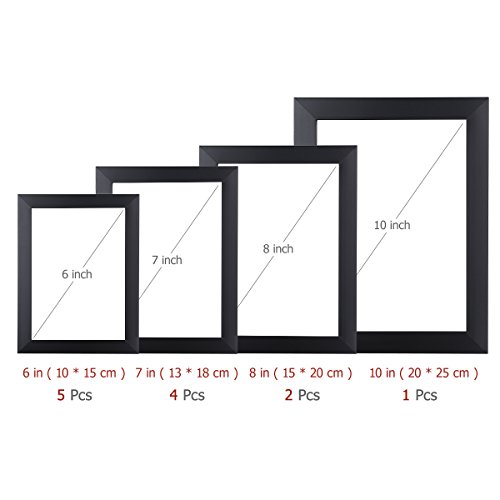 Вы также можете сделать этот шаг в программе RAW, которая имеет более простые инструменты для этого и более широкий диапазон для этого., и, конечно же, теперь мы можем ВИДЕТЬ изображение. Если ваш сеанс включал 100 изображений с одинаковым освещением, просто выберите их все, отредактируйте ОДНО из них (скажем, баланс белого и экспозиция, даже обрезка и т. Д.), И те же щелчки редактирования применяются ко всем выбранным изображениям RAW одним щелчком мыши. . Чрезвычайно удобно. И, конечно же, никаких артефактов JPG, никаких потерь, и любые изменения можно легко отменить в любое время позже, с полным восстановлением нашей исходной основной копии RAW. RAW — тривиальный, простой и хороший способ, день и ночь хороши, если вам это небезразлично.Здесь можно подробнее узнать о файлах Raw.
Вы также можете сделать этот шаг в программе RAW, которая имеет более простые инструменты для этого и более широкий диапазон для этого., и, конечно же, теперь мы можем ВИДЕТЬ изображение. Если ваш сеанс включал 100 изображений с одинаковым освещением, просто выберите их все, отредактируйте ОДНО из них (скажем, баланс белого и экспозиция, даже обрезка и т. Д.), И те же щелчки редактирования применяются ко всем выбранным изображениям RAW одним щелчком мыши. . Чрезвычайно удобно. И, конечно же, никаких артефактов JPG, никаких потерь, и любые изменения можно легко отменить в любое время позже, с полным восстановлением нашей исходной основной копии RAW. RAW — тривиальный, простой и хороший способ, день и ночь хороши, если вам это небезразлично.Здесь можно подробнее узнать о файлах Raw.
У всех есть свои представления, но есть популярное мнение о высшем качестве, универсальности и удобстве. Файлы RAW действительно популярны на большинстве цифровых зеркальных фотоаппаратов. Когда мы делаем любое цифровое изображение, камера оснащена датчиком RAW, но обычно обрабатывает и выводит изображение в виде файла JPG. Но часто вместо этого мы можем выбрать вывод исходного изображения RAW, чтобы отложить этот шаг JPG на потом. Мы не можем просматривать или использовать этот файл RAW каким-либо образом, кроме обработки его в компьютерном программном обеспечении и последующего вывода окончательного изображения в формате TIF или JPG, однако отсрочка этой обработки дает несколько серьезных преимуществ, лучшие возможности редактирования, и мы можем полностью обойти все артефакты JPG , до одного окончательного вывода Сохранить для любых целей.RAW позволяет нам настраивать экспозицию и цвет, а также откладывать решения по балансу белого до тех пор, пока мы не сможем сначала увидеть изображение и судить о любых результатах испытаний. 12-битный файл RAW предлагает больший диапазон для любых наших настроек, часто для нескольких файлов одновременно. А RAW всегда сохраняет нетронутую исходную версию, поэтому мы можем легко отменить любые сделанные нами изменения редактирования, например, размер кадрирования. Приводится аргумент, что обработка RAW требует этого дополнительного шага, но, конечно, то же самое верно и в отношении любого необходимого редактирования.
Но часто вместо этого мы можем выбрать вывод исходного изображения RAW, чтобы отложить этот шаг JPG на потом. Мы не можем просматривать или использовать этот файл RAW каким-либо образом, кроме обработки его в компьютерном программном обеспечении и последующего вывода окончательного изображения в формате TIF или JPG, однако отсрочка этой обработки дает несколько серьезных преимуществ, лучшие возможности редактирования, и мы можем полностью обойти все артефакты JPG , до одного окончательного вывода Сохранить для любых целей.RAW позволяет нам настраивать экспозицию и цвет, а также откладывать решения по балансу белого до тех пор, пока мы не сможем сначала увидеть изображение и судить о любых результатах испытаний. 12-битный файл RAW предлагает больший диапазон для любых наших настроек, часто для нескольких файлов одновременно. А RAW всегда сохраняет нетронутую исходную версию, поэтому мы можем легко отменить любые сделанные нами изменения редактирования, например, размер кадрирования. Приводится аргумент, что обработка RAW требует этого дополнительного шага, но, конечно, то же самое верно и в отношении любого необходимого редактирования.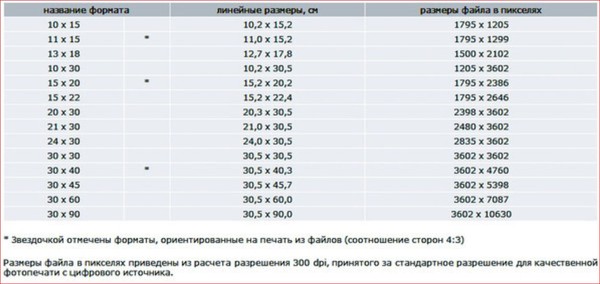 RAW — это простой способ с наилучшими результатами.
RAW — это простой способ с наилучшими результатами.
Кнопка «Далее» позволяет просматривать описания на следующих страницах, или вы можете использовать эти ярлыки напрямую:
Меню других фото и Flash страниц здесь
Общие сведения о различных форматах файлов изображений
Когда вы делаете фотографию, камера фиксирует данные, которые создают цифровое изображение. Но существует множество различных форматов файлов изображений, которые можно извлекать и редактировать с помощью программного обеспечения для постобработки.
Наиболее часто используемые форматы:
- JPEG (Joint Photographic Experts Group)
- TIFF (Tagged Image File Format)
- RAW
- DNG (Digital Negative Format)
- PNG (Portable Network Graphics)
- GIF (Graphics Interchange Format)
- BMP (Bitmap). Файл изображения)
- PSD (документ Photoshop)
Выбор правильного формата файла важен и даже может иметь решающее значение в зависимости от требуемого уровня качества и уровня постобработки.
Теперь, чтобы помочь вам лучше понять различные форматы файлов и убедиться, что вы выбираете правильный формат для своих нужд, мы составили это подробное руководство. В нем описаны плюсы и минусы использования каждого формата файла изображения — так что, когда вы закончите, вы сможете с легкостью выбрать идеальный формат!
JPEGJPEG, вероятно, самый известный из всех форматов файлов изображений, и его используют многие камеры в качестве вывода по умолчанию.
Следует помнить, что файлы JPEG сжимаются в камере, что приводит к потере деталей и качества.По сути, они предназначены для хранения на карте памяти как можно большего количества изображений.
У некоторых камер есть опции для разных уровней качества JPEG (например, низкий, средний и высокий). Чем лучше качество фотографии, тем меньшее сжатие камера произведет на исходной фотографии.
Вообще говоря, следует использовать JPEG:
- Когда фотографии предназначены для личного использования, для социальных сетей, альбомов и небольших отпечатков и не предназначены для больших отпечатков
- Когда вы не собираетесь сильно улучшать или редактировать фотографии при постпроизводстве
- Для обмена изображения по электронной почте
Преимущества JPEG
- Малый размер файла означает, что на одной карте памяти можно сохранить больше изображений.

- Более быстрая передача файла за счет меньшего размера файла
Негативы в формате JPEG
- Потеря качества из-за сжатия изображения
- Меньше возможностей для обработки изображений в программном обеспечении для редактирования фотографий
TIFF обычно используется в фотоиндустрии; обычно его запрашивают издатели.Даже если конечный формат файла будет JPEG, исходный файл часто будет TIFF.
ФайлыTIFF обычно не имеют сжатия, поэтому они предоставляют возможность обширной пост-обработки. А поскольку файлы TIFF не сжаты, они намного больше и занимают много места как на карте памяти, так и на компьютере.
Некоторые камеры предлагают TIFF в качестве формата изображения самого высокого качества.
Преимущества TIFF
- Возможность обширного манипулирования фотографиями в программном обеспечении для редактирования
- Возможность печати с высочайшим качеством и с гораздо большими размерами
Негативы TIFF
- Файлы гораздо большего размера (поэтому требуется больше места для хранения)
- Более длительное время передачи и загрузки из-за размера файла
RAW обычно доступны на современных компактных фотоаппаратах, зеркальных и беззеркальных фотоаппаратах.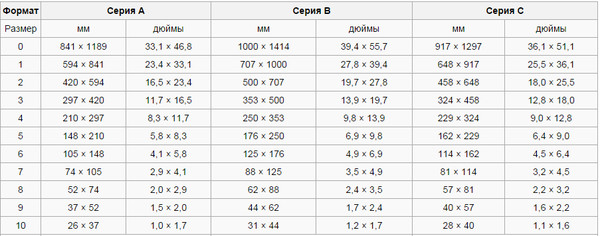
Проще говоря, RAW — лучший вариант, если вы хотите получать файлы высочайшего качества с вашей камеры, и этот вариант предпочитают профессиональные фотографы. Если вы не используете файлы RAW, ваша камера автоматически внесет изменения в ваши изображения, и они будут навсегда встроены в ваши фотографии.
файлов RAW создаются с использованием процесса, сохраняющего всю изначально захваченную информацию. Это означает, что такие настройки, как баланс белого, экспозиция, контраст, насыщенность и резкость, могут быть изменены в программном обеспечении для редактирования изображений после того, как фотография была сделана.
Для фотосъемки в формате RAW требуется много карт памяти, не говоря уже о значительном времени постобработки. Это также требует некоторых базовых знаний о программном обеспечении для редактирования изображений, таком как Adobe Lightroom, потому что файлы необходимо будет отредактировать и преобразовать из формата RAW, прежде чем их можно будет использовать (т. Е. Перед тем, как ими можно будет поделиться в Интернете, распечатать, отправить друзьям. , так далее.).
Е. Перед тем, как ими можно будет поделиться в Интернете, распечатать, отправить друзьям. , так далее.).
Преимущества RAW
- Получено изображение высочайшего качества
- Расширенные возможности постобработки
Негативы в формате RAW
- Значительное время требуется для преобразования и редактирования фотографий (вы должны редактировать файлы RAW)
- Для файлов большего размера требуется больше места для хранения и более длительное время постобработки
В наши дни почти каждая камера использует свой собственный формат для захвата файлов RAW.Даже камеры от одного производителя часто используют разные форматы, а это означает, что программное обеспечение для редактирования изображений должно иметь возможность считывать файлы со всех этих разных камер.
В результате поставщики программного обеспечения для редактирования сталкиваются с проблемой: как управлять и постоянно предоставлять обновления для своей программы, чтобы она могла читать все эти различные форматы файлов.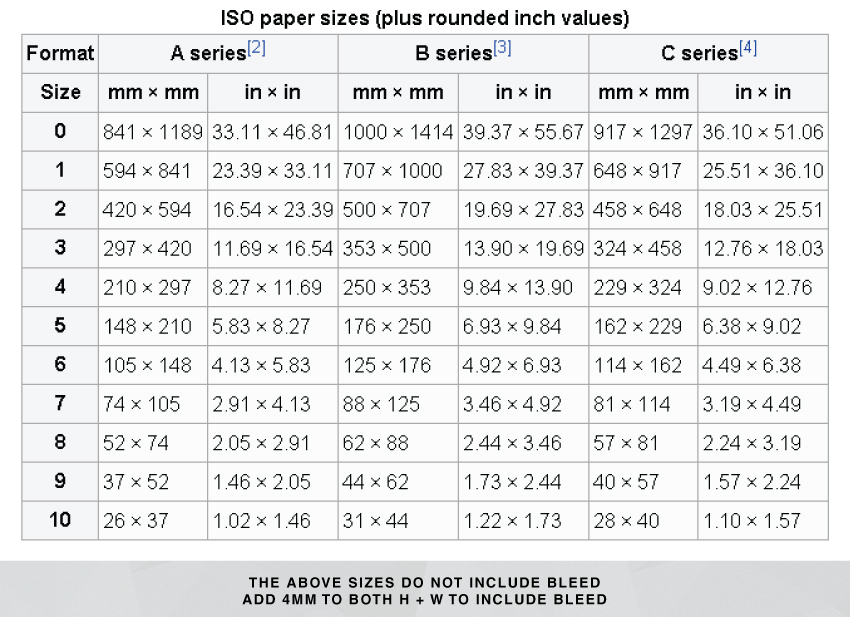
Введите DNG.
Этот формат файла, созданный Adobe, представляет собой попытку предоставить стандартный файл RAW для всех производителей и фотоаппаратов.
DNG предлагается как основной формат файла RAW или как альтернатива собственному формату RAW производителя. Одна из проблем с сохранением изображений в исходном формате RAW заключается в том, что через несколько лет вы не сможете получить доступ к этим файлам, поскольку они относятся к камерам и производителям.
Но использование Adobe DNG Converter означает, что вы также можете хранить свои файлы RAW в формате DNG для максимальной надежности в будущем.
Это добавляет еще один шаг к рабочему процессу постобработки, который требует дополнительного времени.Однако программное обеспечение для редактирования, такое как Lightroom, может преобразовывать большие пакеты файлов в файлы DNG, так что это не нужно делать вручную.
Преимущества DNG
- Возможность использования программного обеспечения для обработки изображений, такого как Lightroom и Photoshop
- Возможно, более безопасный вариант в долгосрочной перспективе, поскольку он защищает от невозможности открывать файлы или получать к ним доступ в будущем
DNG Nevers
- Дополнительное время, необходимое для преобразования файлов RAW с камеры в файлы DNG (если на вашей камере нет возможности создавать файлы в этом формате)
Созданные в 90-х годах как усовершенствование формата файлов GIF, файлы PNG идеально подходят для использования в Интернете.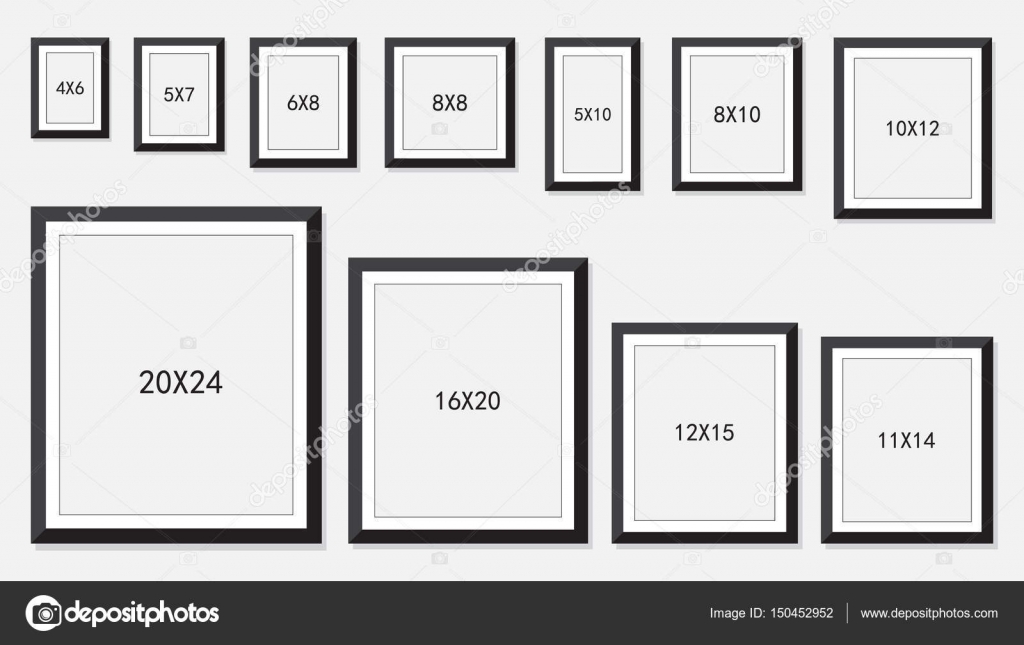
PNG сжимаются в формате без потерь и поэтому сохраняют все детали. Но в отличие от других форматов файлов, качество PNG не означает больших размеров файлов — и это полезно в Интернете, потому что вам нужно, чтобы страницы загружались быстро.
Другое преимущество файлов PNG заключается в том, что они обеспечивают частичную и полную прозрачность, что идеально подходит для наложений и логотипов.
ПНГ льготы- Сжатие без потерь обеспечивает хорошее качество изображения, которое не снижается при редактировании.
- Возможность поддерживать прозрачность, что важно для графики, такой как наложения и логотипы.
- Качество недостаточное для печати любого размера
Как и PNG, GIF идеально подходят для использования в Интернете.Сжатие без потерь означает, что качество изображения не приносится в жертву, и, как и PNG, GIF-файлы позволяют сохранять прозрачность (хотя они не поддерживают частичную прозрачность). GIF-файлы также позволяют использовать анимацию.
GIF-файлы также позволяют использовать анимацию.
Однако ограничение файлов GIF состоит в том, что они могут содержать не более 256 цветов. Поэтому GIF-файлы — не лучший выбор для фотографий, а для изображений с ограниченной цветовой палитрой.
Преимущества GIF- Малый размер файла делает файлы GIF идеальными для использования в Интернете.
- Файлы могут содержать анимацию
- Ограниченные цвета делают GIF-файлы плохим выбором для фотографий
- GIF-файлы не поддерживают частичную прозрачность, например падающие тени
Другой формат файлов без потерь, BMP, был изобретен Microsoft, первоначально для использования на платформе Windows.Однако теперь BMP распознаются программами и на Mac.
BMP — это большие файлы, так как данные о цвете сохраняются в каждом отдельном пикселе без какого-либо сжатия. В результате BMP-файлы обеспечивают высококачественный цифровой файл, который отлично подходит для печати, но не идеален для Интернета.
В результате BMP-файлы обеспечивают высококачественный цифровой файл, который отлично подходит для печати, но не идеален для Интернета.
- Можно использовать для печати, так как изображения качественные
- Большой размер файла означает, что требуется много места для хранения
Этот тип файла используется Adobe Photoshop по умолчанию для сохранения данных.Большим преимуществом PSD является то, что он позволяет манипулировать конкретными отдельными слоями, а не самим основным изображением.
Это делает файлы PSD абсолютно необходимыми для любого вида обширных манипуляций с исходной фотографией, таких как ретушь. PSD предоставляют гораздо большую гибкость и возможность точной настройки изображения, потому что слои можно добавлять, удалять или редактировать в любое время, не затрагивая исходную фотографию.
Но помните:
После того, как многослойный PSD-файл сведен (по сути, все слои объединены), его нельзя будет отменить.Поэтому убедитесь, что вы сохранили файл в формате PSD перед сведением , если есть вероятность, что вы захотите переработать некоторые слои позже.
PSD пособия- Возможность обширного управления изображением на отдельных слоях
- Когда изображение готово, его можно повторно сохранить как файл любого другого формата
PSD n
примеры- Многослойные файлы могут быть невероятно большого размера из-за всех дополнительных данных, которые они хранят
Форматы файлов изображений: Заключение
Теперь, когда вы закончили эту статью, вы знаете всех распространенных типов файлов изображений.
Профессиональные фотографы обычно снимают в формате RAW (даже если конечный файл необходим в формате JPEG), конвертируют эти файлы в форматы DNG, а затем редактируют в программном обеспечении, таком как Photoshop или Lightroom.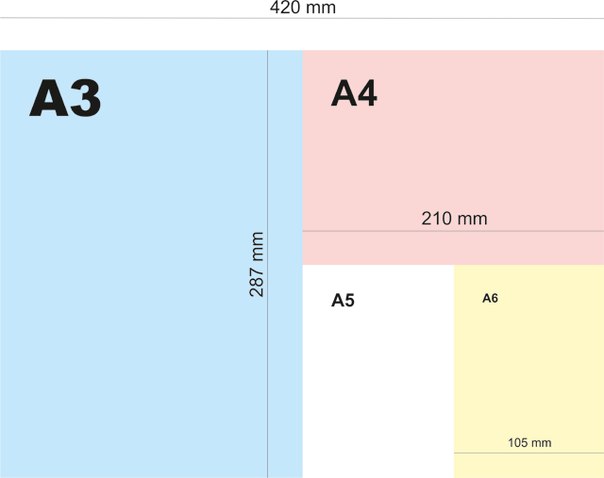
Но, как видите, выбор правильного формата файла при захвате исходной фотографии — а затем выбор правильного формата файла при сохранении фотографии позже — абсолютно необходим.
Какой ваш любимый формат файлов изображений? Вы используете какие-либо форматы, не упомянутые в этой статье? Поделитесь своими мыслями в комментариях ниже!
форматов файлов в фотографии — JPEG, TIFF или RAW?
«Хаф-Доум и лучшая половина», снятая Томасом Хоуком (Щелкните изображение, чтобы увидеть больше от Томаса Хоука)
Раньше фотографии записывались на светочувствительную пленку.Затем, после проявления в фотолаборатории, был получен негатив. В цифровой фотографии изображения хранятся в виде цифровых файлов. Для просмотра файл декодируется, и используются три основных типа файлов: JPEG, TIFF и RAW.
Прежде чем мы рассмотрим эти типы файлов, уместно объяснить разницу между файлами с потерями и файлами без потерь. Когда делается снимок, камера записывает данные на карту памяти в виде файла. Если все данные сохранены, это называется файлом без потерь.Эти файлы имеют большой размер. Файлы RAW не содержат потерь. Чтобы уменьшить размер файла, камера может отбрасывать часть данных, которые трудно уловить человеческому глазу. JPEG — это файл с потерями. Файл TIFF, в принципе, является гибким форматом, который может быть без потерь или с потерями.
Если все данные сохранены, это называется файлом без потерь.Эти файлы имеют большой размер. Файлы RAW не содержат потерь. Чтобы уменьшить размер файла, камера может отбрасывать часть данных, которые трудно уловить человеческому глазу. JPEG — это файл с потерями. Файл TIFF, в принципе, является гибким форматом, который может быть без потерь или с потерями.
JPEG
Это наиболее распространенный формат файлов, используемый фотографами-любителями, главным образом потому, что на одну карту можно записать очень много снимков. Хотя фактическое количество будет зависеть от используемой камеры, можно сделать более 1500 изображений, используя всего одну карту памяти 2 ГБ.
Поскольку это файл с потерями, изображения сжимаются. Это приводит к большему количеству изображений по сравнению с файлами без потерь. Камера позволит вам установить уровень сжатия, чтобы можно было делать больше или меньше фотографий. Просто имейте в виду, что более сжатый файл повлияет на общее качество. Итак, если вы хотите распечатать изображения с размерами, превышающими стандартные, вам нужно будет выбрать меньшее сжатие.
Итак, если вы хотите распечатать изображения с размерами, превышающими стандартные, вам нужно будет выбрать меньшее сжатие.
RAW
Эти файлы получают данные прямо с сенсора камеры.Это означает, что они вообще не обрабатываются камерой и представляют собой самое чистое изображение в том виде, в котором оно было снято. Иногда их называют «цифровым негативом». Используя оптимальный (то есть наименьший) уровень сжатия, вы можете рассчитывать записать всего 100 изображений или меньше на карту 2 ГБ с использованием 15-мегапиксельной камеры. Главный плюс здесь в том, что вы сможете печатать качественные отпечатки формата А3 и более. RAW-файлы используют профессионалы и серьезные любители.
В отличие от JPEG, файлы RAW не универсальны для разных производителей.Например, Canon использует термин RAW, в то время как аналогичные файлы Nikon известны как файлы NEF. Они несовместимы друг с другом. Однако каждый производитель поставляет с камерой программное обеспечение, позволяющее обрабатывать и распечатывать изображения.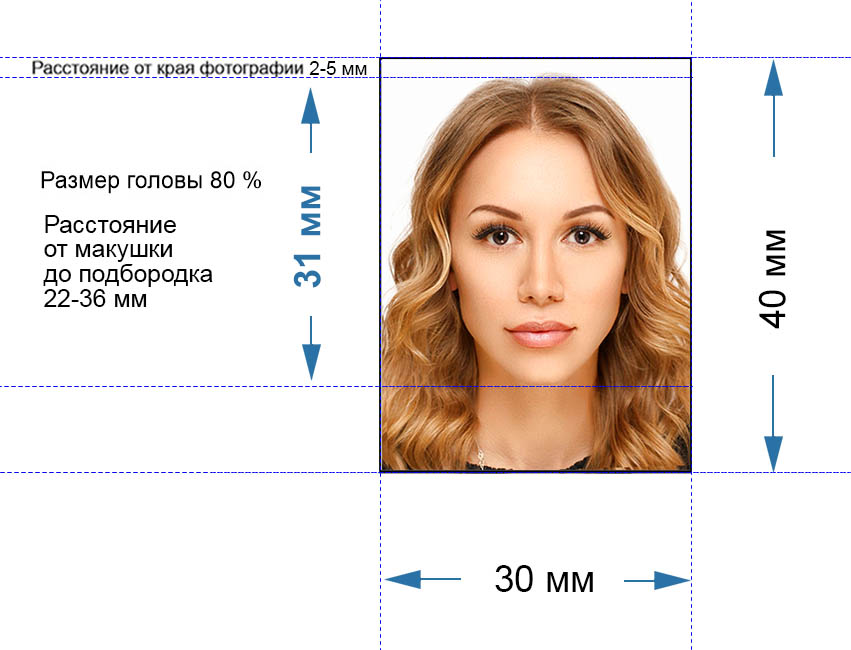 Файлы RAW отлично подходят для постпроизводственной обработки изображений, поскольку все исходные данные остаются нетронутыми и, следовательно, с ними можно работать.
Файлы RAW отлично подходят для постпроизводственной обработки изображений, поскольку все исходные данные остаются нетронутыми и, следовательно, с ними можно работать.
TIFF
На практике TIFF обычно используется как формат файла без потерь, не использующий сжатия.Следовательно, размеры файлов могут быть большими, но сохранять свои данные и последующее качество. Однако размер файла огромен по сравнению с идентичным файлом JPEG. Обычно TIFF используется в качестве рабочего формата для редактирования цифровых изображений в Photoshop или его эквиваленте. При редактировании JPEG при каждом новом сохранении файла происходит небольшое ухудшение. TIFF без потерь, если не выбрано сжатие, поэтому нет потери качества каждый раз, когда файл изменяется и сохраняется.
TIFF не следует использовать для отображения изображений в Интернете из-за размера файла.Большинство веб-браузеров не отображают изображение TIFF.
Надеюсь, эта статья о фотографии для начинающих помогла прояснить разницу между форматами файлов. Таким образом, если не требуется высочайшее качество и печать большого размера, файлов JPEG будет более чем достаточно, и их также можно будет использовать в Интернете. Файлы RAW отлично подходят для серьезных фотографов, которым нужно максимальное качество и возможность вносить подробные изменения в пост-продакшн. Эти файлы можно изменить в форматы TIFF или JPEG, когда они будут готовы.Файлы TIFF не теряют качества (в несжатом виде), поэтому их можно использовать в пост-обработке перед окончательным сохранением в формате JPEG.
Таким образом, если не требуется высочайшее качество и печать большого размера, файлов JPEG будет более чем достаточно, и их также можно будет использовать в Интернете. Файлы RAW отлично подходят для серьезных фотографов, которым нужно максимальное качество и возможность вносить подробные изменения в пост-продакшн. Эти файлы можно изменить в форматы TIFF или JPEG, когда они будут готовы.Файлы TIFF не теряют качества (в несжатом виде), поэтому их можно использовать в пост-обработке перед окончательным сохранением в формате JPEG.
Об авторе
Если вам понравилась эта статья о цифровой фотографии для начинающих, и вы хотите значительно улучшить свои фотографические навыки, пожалуйста, посетите http://www.photographycourseonline.info для получения более подробной информации.
5 типов файлов цифровых изображений: TIFF, JPEG, GIF, PNG и файлы необработанных изображений, и когда использовать каждый из них
Существует 5 основных форматов хранения изображений.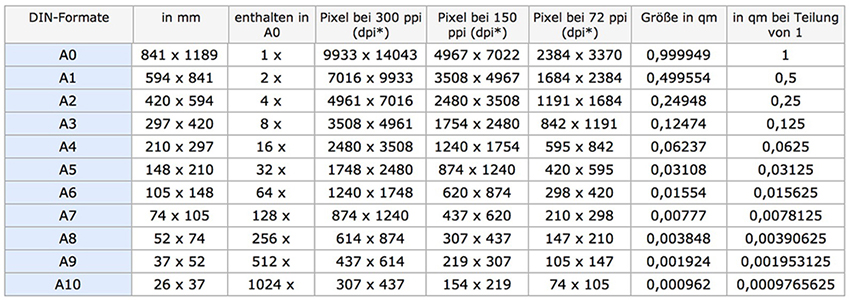 Почему вы бы предпочли одно другому и в чем различия?
Почему вы бы предпочли одно другому и в чем различия?
1. TIFF (также известный как TIF), типы файлов заканчиваются на .tif
TIFF расшифровывается как Tagged Image File Format. Изображения TIFF создают файлы очень больших размеров. Изображения TIFF несжаты и, следовательно, содержат много подробных данных изображения (вот почему файлы такие большие). TIFF также чрезвычайно гибки с точки зрения цвета (они могут быть в оттенках серого или CMYK для печати или RGB для Интернета) и содержимого. (слои, теги изображений).
TIFF — наиболее распространенный тип файлов, используемых в программах для обработки фотографий (например, Photoshop), а также в программах для макетов страниц (таких как Quark и InDesign), опять же, потому что TIFF содержит много данных изображения.
2. JPEG (также известный как JPG), типы файлов заканчиваются на .jpg
JPEG означает Joint Photographic Experts Group, которая создала этот стандарт для этого типа форматирования изображений.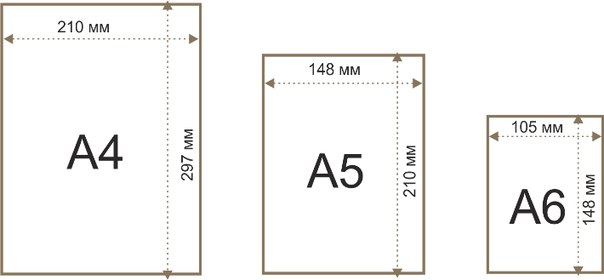 Файлы JPEG — это изображения, сжатые для хранения большого количества информации в файле небольшого размера.Большинство цифровых камер хранят фотографии в формате JPEG, потому что тогда на одну карту камеры можно сделать больше фотографий, чем с другими форматами.
Файлы JPEG — это изображения, сжатые для хранения большого количества информации в файле небольшого размера.Большинство цифровых камер хранят фотографии в формате JPEG, потому что тогда на одну карту камеры можно сделать больше фотографий, чем с другими форматами.
JPEG сжимается таким образом, что во время сжатия теряется часть деталей изображения, чтобы сделать файл маленьким (и поэтому называется сжатием с потерями).
ФайлыJPEG обычно используются для фотографий в Интернете, потому что они создают небольшой файл, который легко загружается на веб-страницу, а также хорошо выглядит.
ФайлыJPEG плохо подходят для штриховых рисунков, логотипов или графики, поскольку при сжатии они выглядят «растровыми» (неровные линии вместо прямых).
3. GIF, типы файлов, заканчивающиеся на .gif
GIF расшифровывается как Graphic Interchange Format. Этот формат сжимает изображения, но, в отличие от JPEG, сжатие осуществляется без потерь (при сжатии не теряются детали, но файл не может быть таким маленьким, как JPEG).
также имеют чрезвычайно ограниченный цветовой диапазон, подходящий для Интернета, но не для печати. Этот формат никогда не используется для фотографии из-за ограниченного количества цветов. GIF-файлы также можно использовать для анимации.
4. PNG, типы файлов, заканчивающиеся на .png
PNG — переносимая сетевая графика. Он был создан как открытый формат для замены GIF, потому что патент на GIF принадлежал одной компании, и никто другой не хотел платить лицензионные сборы. Он также обеспечивает полный диапазон цветов и лучшее сжатие.
Он используется почти исключительно для веб-изображений, а не для печати изображений. Для фотографий PNG не так хорош, как JPEG, потому что он создает файл большего размера. Но для изображений с текстом или штриховыми рисунками это лучше, потому что изображения выглядят менее «растровыми».”
Когда вы делаете снимок экрана на своем Mac, в результате получается изображение PNG — вероятно, потому, что большинство снимков экрана представляют собой смесь изображений и текста.
5. Файлы изображений Raw
Файлы изображений Raw содержат данные с цифровой камеры (обычно). Файлы называются необработанными, потому что они не были обработаны и, следовательно, еще не могут быть отредактированы или распечатаны. Существует множество различных форматов RAW — каждая компания, производящая камеры, часто имеет свой собственный формат.
Необработанные файлы обычно содержат большой объем несжатых данных.Из-за этого размер необработанного файла чрезвычайно велик. Обычно перед редактированием и цветокоррекцией они конвертируются в формат TIFF.
Большая часть этой информации любезно предоставлена Википедией, которая является отличным местом, чтобы узнать больше обо всех 5 типах файлов.
| Общие форматы файлов цифровых фотографий Цифровой формат, в котором хранится изображение, очень важен для качества. Существуют десятки форматов цифровых изображений, но три наиболее распространенных — это JPEG (формат без потерь), TIF (формат без потерь) и RAW (формат без потерь, встроенный в камеру). 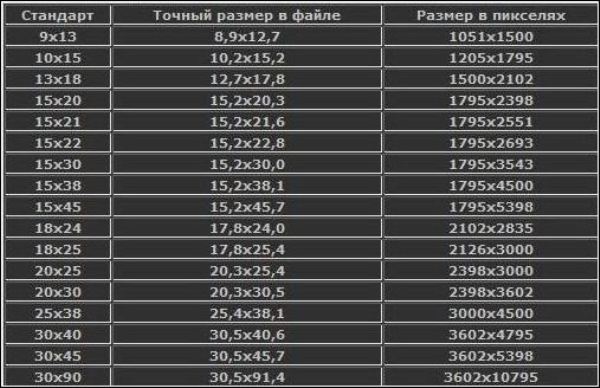 С потерями означает, что данные изображения теряются при сжатии изображения, в то время как формат без потерь сохраняет все исходные данные даже при сжатии. С потерями означает, что данные изображения теряются при сжатии изображения, в то время как формат без потерь сохраняет все исходные данные даже при сжатии.JPEG (JPG, JPE) означает Joint Photographic Experts Group и представляет собой стандарт, разработанный в 1980-х годах для обработки цветных цифровых изображений. Лучше всего он работает с фотографическими изображениями (в отличие от изображений текста), поскольку основан на смешивании цветов. Это формат с потерями, он уменьшает размер файла изображения за счет смешивания «избыточных» пикселей изображения.По мере сжатия изображения по краям объектов на фотографии появляется размытость. Большинство камер будут показывать такие настройки качества изображения JPEG, как низкое (высокое сжатие), высокое (умеренное сжатие) и сверхвысокое (низкое сжатие). Это не следует путать с размером изображения, это две разные вещи (камеры обычно показывают размер изображения как маленький, средний и большой, что связано с размерами изображения в пикселях).
Проблема с использованием файла JPEG в качестве исходного для редактирования заключается в том, что каждый раз, когда вы выполняете «сохранить как» с JPEG после редактирования, он еще больше ухудшается, даже если для сжатия JPEG установлено максимальное качество. 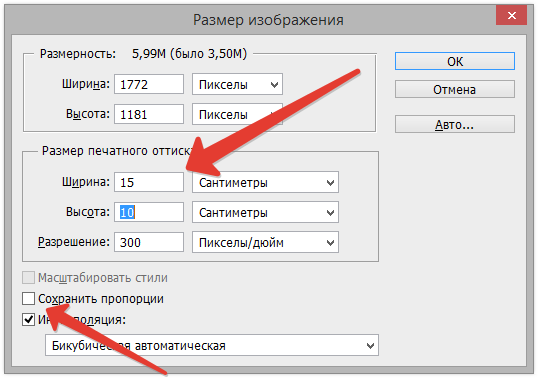 Ухудшение не является серьезным, но те, кто желает сохранить наилучшее качество своих изображений, сначала «сохранят как» свое изображение в формате без потерь, таком как TIF, а затем выполнят все свое редактирование в этом формате. Окончательное изображение можно сохранить в формате JPEG высокого качества. Обратите внимание, что вы можете скопировать файл JPEG, используя функцию копирования вашего компьютера, несколько раз без потери качества (как и все цифровые файлы) — это просто повторное сохранение JPEG из любой программы для редактирования фотографий после редактирования (или даже обрезки) это добавит деградации изображения. Ухудшение не является серьезным, но те, кто желает сохранить наилучшее качество своих изображений, сначала «сохранят как» свое изображение в формате без потерь, таком как TIF, а затем выполнят все свое редактирование в этом формате. Окончательное изображение можно сохранить в формате JPEG высокого качества. Обратите внимание, что вы можете скопировать файл JPEG, используя функцию копирования вашего компьютера, несколько раз без потери качества (как и все цифровые файлы) — это просто повторное сохранение JPEG из любой программы для редактирования фотографий после редактирования (или даже обрезки) это добавит деградации изображения. Плюсы: небольшой размер изображения, очень хорошее фотографическое воспроизведение, лучший формат для отправки по электронной почте или публикации в Интернете, совместим практически со всеми графическими редакторами и программами просмотра. Поддерживает метаданные IPTC / XMP (с определенным программным обеспечением — см. «Маркировка фотографий»). Удобный инструмент для определения коэффициента сжатия JPEG — это небольшая бесплатная программа под названием JpgQ.Взгляните на Оценщик качества JPEG (перейдите по ссылке на этой странице, чтобы перейти к JpgQ — Оценщику качества JPEG). JPEG2000 (JP2, JPF, JPX) это более новая (представленная в 2000 году) версия JPEG, которая включает настройку без потерь. Он сжимает по технологии «вейвлет», а не по блочной технологии, а при нулевом сжатии это формат «без потерь». Он сжимает на 25-35% лучше, чем стандартный JPEG, с более высоким качеством изображения. Скорее всего, пройдут несколько лет, прежде чем мы увидим полномасштабную реализацию этого стандарта, поскольку он намного сложнее, чем JPEG, и, следовательно, его труднее реализовать в программном обеспечении для обработки фотографий (поэтому не все программное обеспечение полностью поддерживает и / или правильно реализует его). Он (как JP2) является одним из рекомендуемых стандартов хранения цифровых данных Библиотеки Конгресса США (после TIF, который является их основной рекомендацией). Плюсы: небольшой размер изображения, очень хорошее фотографическое воспроизведение, имеет настройку без потерь. Поддерживает метаданные IPTC / XMP (с определенным программным обеспечением — см. «Маркировка фотографий»). JPEG XR (JXR) это еще одна более новая (представленная в 2009 году) версия JPEG, которая включает настройку без потерь.Он был разработан Microsoft, а XR означает Extended Range. Он поддерживает большую глубину цвета, чем обычный JPEG, и другие функции, такие как мозаичное отображение. Плюсы: небольшой размер изображения, очень хорошее фотографическое воспроизведение, имеет настройку без потерь. Поддерживает метаданные IPTC / XMP. TIF / TIFF — это формат изображения без потерь (при условии, что вы не используете сжатие JPEG в TIF), то есть в изображении не изменяются пиксели.TIFF означает формат файла изображения тега. Обычно это приводит к очень большим размерам изображений (с точки зрения размера компьютерного файла). TIF может быть сжат с использованием LZW или ZIP, оба метода сжатия без потерь. Использование LZW или ZIP сократит изображение TIF без потери данных. Обратите внимание, что некоторые программы также предоставляют возможность сжатия JPEG — если оно используется, это приведет к потере данных (поэтому не используйте эту опцию). Даже сжатые файлы TIF очень большие, намного больше по размеру компьютерных файлов, чем их эквиваленты в формате JPEG.TIF — фаворит графических дизайнеров, поскольку он был одним из первых стандартов Mac, это формат без потерь и может содержать больше информации о фотографиях, чем изображение в формате JPEG. TIF — это основной формат, рекомендуемый Библиотекой Конгресса США для цифрового хранения. Плюсы: формат «без потерь» — вся информация об изображении сохраняется. Поддерживает метаданные IPTC / XMP (с определенным программным обеспечением — см. «Маркировка фотографий»). RAW — это формат изображения без потерь, предлагаемый некоторыми цифровыми камерами. Изображение JPEG, созданное камерой, представляет собой изображение, обрабатываемое программным обеспечением камеры, в котором переменные, такие как резкость, контраст, насыщенность и баланс белого, применяются к цифровому изображению в зависимости от настроек камеры. С другой стороны, RAW — это прямое необработанное изображение, видимое сенсором камеры. Он позволяет выполнять пост-обработку изображения с использованием любого из параметров камеры (т.е. резкость, контраст и т. д.). Этот формат обычно предпочитают профессиональные фотографы для своих «негативов» (оригиналов) изображений, поскольку он обеспечивает максимальную гибкость постобработки.  Обратной стороной RAW является то, что формат в настоящее время является собственностью производителя камеры и, следовательно, не является хорошим долгосрочным стандартом архивирования (вы должны конвертировать свои RAW в TIF для архивного хранения). Ведется работа по стандартизации формата RAW, но стандарт вряд ли будет установлен, поскольку новые функции (т.е. баланс белого, фокус и брекетинг HDR), добавляемые в цифровые камеры, в конечном итоге становятся частью их данных RAW, и это продолжает меняться по мере появления новых инноваций. Обратной стороной RAW является то, что формат в настоящее время является собственностью производителя камеры и, следовательно, не является хорошим долгосрочным стандартом архивирования (вы должны конвертировать свои RAW в TIF для архивного хранения). Ведется работа по стандартизации формата RAW, но стандарт вряд ли будет установлен, поскольку новые функции (т.е. баланс белого, фокус и брекетинг HDR), добавляемые в цифровые камеры, в конечном итоге становятся частью их данных RAW, и это продолжает меняться по мере появления новых инноваций. Плюсы: формат «без потерь» — позволяет выполнять полную пост-обработку всех переменных в камере (баланс белого, насыщенность, резкость и т. Д.). PDF — PDF (Portable Document Format) не является типом файла изображения, хотя изображения могут храниться в PDF.  Предупреждение здесь заключается в том, что PDF-файлы могут использовать различные типы хранения изображений в PDF-файлах, включая JPEG с потерями. Таким образом, вы должны быть очень осторожны при создании PDF-файла, содержащего желаемое изображение. Создатель PDF, который вы используете, будет иметь настройки по умолчанию, включая тип хранилища изображений в PDF и разрешение, с которым сохраняется изображение. По умолчанию размер файла обычно совпадает с качеством документа. Самое большое, что влияет на размер файла PDF, — это изображения внутри PDF.Текст (чистые шрифты) занимает очень мало места, именно изображения увеличивают размер файла PDF. Так что знайте об этом. Я не рекомендую PDF в качестве основного типа хранения изображений (первыми вариантами будут JPEG и TIF). Предупреждение здесь заключается в том, что PDF-файлы могут использовать различные типы хранения изображений в PDF-файлах, включая JPEG с потерями. Таким образом, вы должны быть очень осторожны при создании PDF-файла, содержащего желаемое изображение. Создатель PDF, который вы используете, будет иметь настройки по умолчанию, включая тип хранилища изображений в PDF и разрешение, с которым сохраняется изображение. По умолчанию размер файла обычно совпадает с качеством документа. Самое большое, что влияет на размер файла PDF, — это изображения внутри PDF.Текст (чистые шрифты) занимает очень мало места, именно изображения увеличивают размер файла PDF. Так что знайте об этом. Я не рекомендую PDF в качестве основного типа хранения изображений (первыми вариантами будут JPEG и TIF). Плюсы: открытый формат, поддерживаемый широким спектром программного обеспечения. Может включать текст и изображения, что очень удобно для отчетов и тому подобного.
Надеюсь, эта статья дала вам лучшее представление о том, что на самом деле представляют собой распространенные типы файлов цифровых фотографий. Вы увидите десятки других типов файлов в любой данной программе обработки фотографий (например, GIF, PNG, BMP, PSD и т. Д.) — они обычно используются для определенных графических целей (анимация, прозрачность, текст, наслоение) и обычно не используются для цифровых фотографии (исключением является использование проприетарного формата программного обеспечения для обработки фотографий, такого как Adobe Photoshop PSD, для сохранения редактируемых слоев в формате без потерь). Общее правило — снимать изображения с максимальными настройками, которые позволяет камера (максимальный размер изображения в пикселях, минимальное сжатие — обычно большое / сверхвысокое). Размер файла цифрового изображения Из обсуждения на странице «Что такое цифровая фотография» мы знаем, что «размер» цифрового изображения — это общее количество пикселей, выраженное в мегапикселях.Это отличается от размера файла, который представляет собой количество байтов, используемых для хранения изображения. Даже при одинаковом цифровом размере изображения (например, 3 Мп) размер файла будет меняться в зависимости от типа файла, используемого для хранения изображения, количества цвета в изображении и используемого цветового режима. В качестве примера этой вариации в пределах того же размера цифрового изображения, диапазон файлов JPEG, снятых моей текущей камерой (сохраненных с качеством около 96% / Adobe 11), при 18 Мп, варьируется от 4 Мб до 11 Мб — вариант a результат цвета и яркости на каждой фотографии. В приведенной ниже таблице показаны примеры изображения 3 Мп и изображения 15 Мп (похожие сцены), сохраненные с использованием различных форматов файлов.
Если бы те же самые фотографии были уменьшены до 800 x 600 и сохранены в формате 50% JPEG, они были бы размером около 100 Кб (0,1 Мб) (идеально для отправки по электронной почте). См. Страницу «Изменение размера фото». Принтеры (аппарат) используют другую цветовую схему, называемую CMYK (а не RGB) — подробности см. На странице цветовых режимов.Они предназначены для файлов большего размера и абсолютно не нужны для любого фотографического использования. Почему Adobe использует шкалу от 1 до 12 для оценки качества JPEG? Мне задавали этот вопрос несколько раз, и, честно говоря, я не знаю — я могу только догадываться.Разработчики программного обеспечения могут свободно реализовывать «стандарт» любым способом (никто не заставляет их придерживаться какой-либо конкретной конвенции, хотя это действительно служит их интересам). JPEG был разработан с «коэффициентом качества» от 0 до 100, где 0 — худшее, а 100 — лучшее. Это не линейная шкала (качество 80 не вдвое лучше, чем качество 40), и это не совсем сжатие, как обычно думают о программном сжатии (например, ZIP, LZW или другие формы неразрушающего сжатия). Первоначально Adobe использовала шкалу от 1 до 10, но 10 на самом деле не было качеством JPEG 100, это было ближе к качеству JPEG 94. Почему бы не использовать стандарт JPEG от 0 до 100? Я не могу читать мысли разработчиков программного обеспечения Adobe, по-видимому, они думали, что от 1 до 10 будет проще. Почему 10 не было равно JPEG 100? Очевидно, это была ошибка, но, по-видимому, считалось, что с нелинейной шкалой JPEG, где 94 не сильно отличается от 100 с точки зрения визуального качества, это было все, что могло понадобиться большинству людей (причина, по которой большинство производителей камер говорят о качестве 96, а не 100 для их изображений JPEG наилучшего качества).Причина, по которой не стоит переходить на 100, заключается в большом скачке размера файла — размер увеличивается с незначительной отдачей в качестве — и это было в те дни, когда жесткие диски были очень маленькими по сегодняшним меркам. В какой-то момент кто-то пожаловался, что Adobe 10 не является JPEG 100, и, должно быть, давил на Adobe, чтобы разрешить вариант JPEG 100 (или, возможно, это были их внутренние разработчики программного обеспечения). В идеале они должны были бы предоставить эквивалентную шкалу JPEG от 0 до 100 в дополнение к своей шкале от 1 до 12. Однако Photoshop (по крайней мере, в CS5) остается немного шизофреничным. При сохранении в JPEG предоставляется только шкала от 1 до 12. Однако в их опции «Сохранить для Интернета и устройств» вы получаете коэффициент качества от 0 до 100 (и без шкалы от 1 до 12). Почему это остается загадкой (для меня). В реальных условиях использования Adobe 12 / JPEG 100 по сравнению с Adobe 11 / JPEG 96 или даже Adobe 10 / JPEG 94 нет практически никаких преимуществ. Вы можете посмотреть на диаграмму выше, чтобы увидеть огромный скачок в размере файла, если вы пойдете. |
Подготовка изображений к формату
Поддерживаемые файлы изображений JPEG, PNG или анимированный GIF
- Файлы JPEG лучше всего подходят для фотографических изображений
- PNG-8 подходят для логотипов
- PNG-24 лучше всего подходят для логотипов, иллюстраций, неподвижных изображений и прозрачность
- Файлы GIF лучше всего подходят для простой анимации или графики с плоскими цветами
- Файлы изображений могут иметь размер до 100 МБ на страницах галереи и в клиентских галереях
- Также поддерживаются изображения HEIF / HEIC с устройств iOS
Экспорт изображений из Adobe Photoshop или аналогичного
Если вы используете Adobe Photoshop или аналогичный в качестве редактора изображений, вы захотите сохранить изображения с помощью опции «Файл»> «Экспорт»> « Сохранить для Интернета (устаревшая версия)… ».
Изображения, которые не были «сохранены для Интернета», могут иметь прикрепленные цветовые профили, которые плохо отображаются в некоторых веб-браузерах. Это более заметно на мобильных устройствах.
Рекомендуемые настройки для файлов JPEG
Файлы изображений страниц галереи могут иметь размер до 100 МБ, но для достижения наилучших результатов мы рекомендуем эти настройки для сохранения файлов JPEG
- Выберите JPEG
- Уровень качества 95 % (рекомендуется)
- Отметьте ‘ Optimized ‘ и ‘ Embed Color Profile ‘
- Tick ‘ Convert to sRGB ‘
- Установите самый длинный край изображения на 2500 пикселей
- Указание размера и типа сохраненного изображения
- Сохраните изображение
DPI означает «точки вместо дюйма» и важен для печати на бумаге, но не для просмотра на экране.Если вашему приложению требуется значение, установите 96 точек на дюйм.
Экспорт изображений из Adobe Photoshop Lightroom Classic CC с помощью подключаемого модуля Format Publisher
Подключаемый модуль Format Publisher упрощает задачи загрузки и обновления страниц галереи и клиентских галерей. Вместо того, чтобы экспортировать файлы JPEG на рабочий стол и затем загружать, вы можете экспортировать напрямую. Экономия шагов, времени и возможность автоматической настройки необходимых параметров.
Наша статья Format Publisher покажет вам, как загружать, устанавливать, настраивать и экспортировать изображения.
Рекомендуемые настройки для клиентских галерей
Если вы используете нашу функцию клиентских галерей и разрешаете своим клиентам загружать изображения с полным разрешением, вы захотите , а не , ограничить Размер изображения или Качество сжатия изображения.
Рекомендуемые настройки для логотипов
В каждой теме отображаются логотипы разных размеров.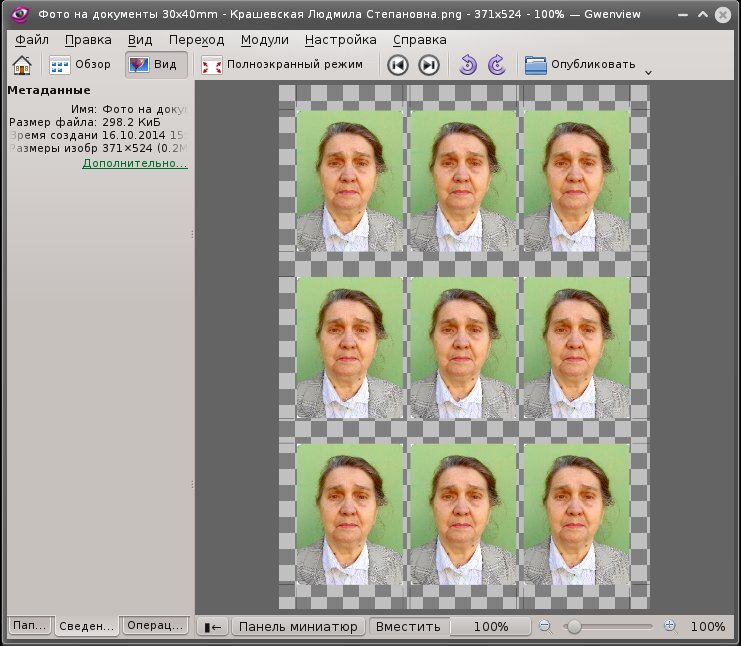
Сделайте изображение логотипа не менее 900 пикселей в ширину и плотно обрежьте, чтобы удалить лишнее «пустое пространство» перед загрузкой.
Если у вас в основном текстовый логотип или рисунок и вы хотите, чтобы фон отображался под ним (прозрачный), сохраните его как прозрачный файл PNG.
Экспортируйте в формате JPEG, если у вас больше логотипа в фотографическом стиле.
Экспортируйте как анимированный GIF, если у вас есть анимированный логотип!
См. Более подробное руководство по подготовке логотипа.
Вы можете поэкспериментировать с различными настройками экспорта и добавить их на свой сайт, прежде чем решить, что лучше всего выглядит.
Рекомендуемые изображения для слайд-шоу
Наши планы Pro Plus и Unlimited имеют доступ к слайд-шоу премиум-класса, и из-за того, что они могут изменить способ отображения изображения на меньших или более широких дисплеях, мы рекомендуем вам выбирать изображения, которые имеют основной фокус в центр кадра, чтобы как минимум изображение выглядело хорошо обрезанным, как квадрат.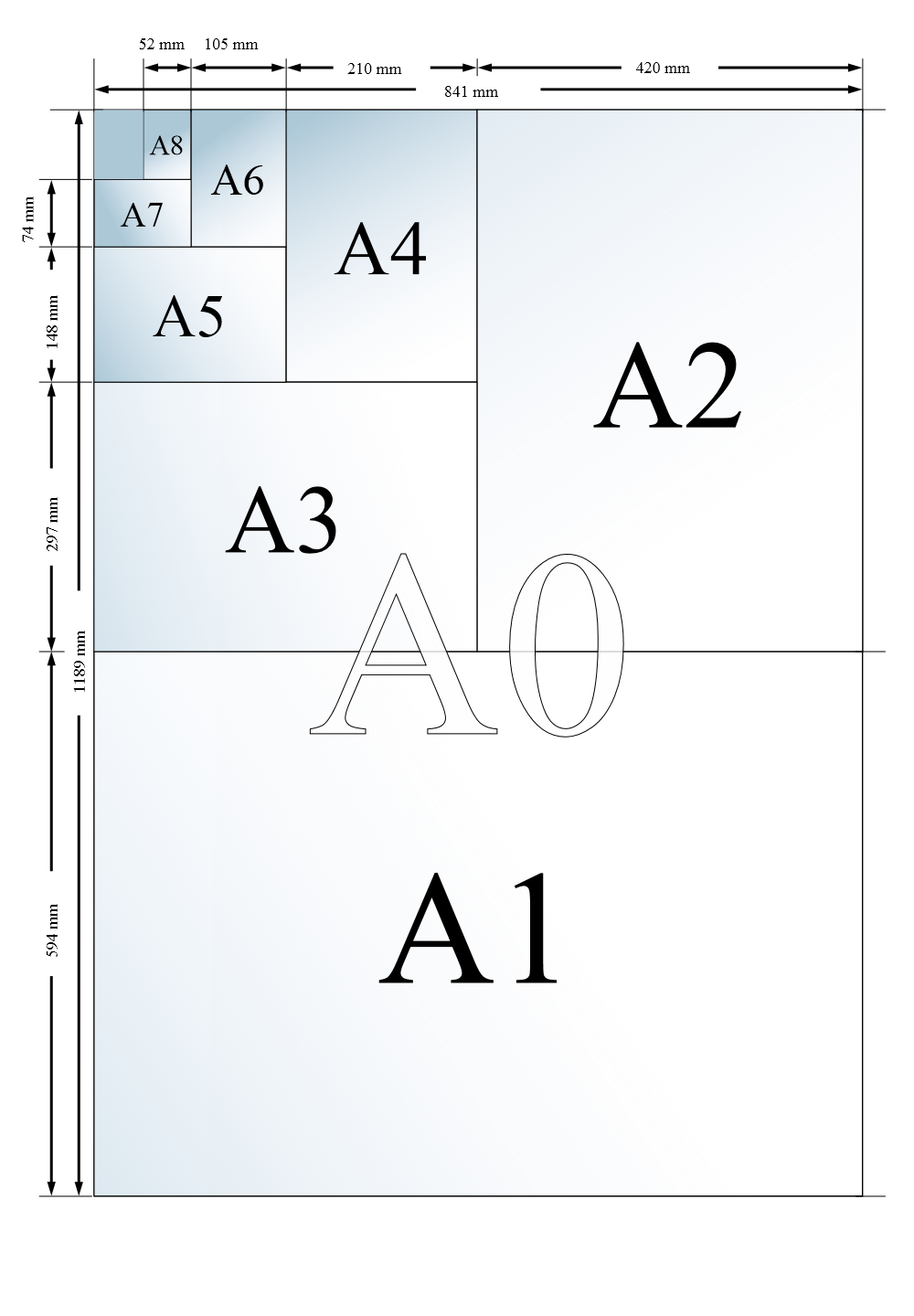
Остались вопросы? Свяжитесь с нами в чате или напишите нам по адресу [email protected]. Мы здесь, чтобы помочь!
Adobe, Photoshop и Lightroom являются зарегистрированными товарными знаками или товарными знаками Adobe Systems Incorporated в США и / или других странах.
Экспорт фотографий, видео и слайд-шоу из приложения «Фото» на Mac
Вы можете экспортировать фотографии, чтобы импортировать их и работать с ними в других приложениях. Самый простой способ экспортировать фотографии — перетащить их в нужное место в Finder.Вы также можете использовать команду «Экспорт», которая позволяет указать формат файла, имя файла и параметры организации вложенных папок. Вы можете выбрать размер и формат экспортируемых фотографий. Вы также можете экспортировать Live Photo как неподвижное изображение.
Открыть «Фото» для меня
В приложении «Фото» на Mac выберите элемент, который нужно экспортировать.
Выберите «Файл»> «Экспорт»> «Экспорт» [ номер ] фотографий.

Щелкните всплывающее меню «Тип фотографии» и выберите тип файла для экспортируемых фотографий.
JPEG создает файлы небольшого размера, подходящие для использования с веб-сайтами и другими приложениями для обработки фотографий.
TIFF — это формат файлов без потерь, который хорошо подходит для передачи фотографий между компьютерами и приложениями.
PNG — еще один формат файлов без потерь, популярный для веб-изображений.
Щелкните всплывающее меню «Имя файла» и выберите, как назвать экспортируемые файлы (этот шаг не является обязательным).
Вы можете назвать свои экспортируемые файлы, используя названия, которые вы дали им в фотографиях, их имена или имена, пронумерованные последовательно.Если вы выбираете «Последовательно», вы можете указать текст, который будет отображаться перед каждым числом (например, День рождения — 1, День рождения — 2, и т. Д.).
Щелкните всплывающее меню «Формат подпапки» и выберите способ разделения экспортированных файлов на папки.



 Для длительной фотосессии понадобится куча места и карт памяти. Аббревиатура расшифровывается, как Tagged Image File Format, формат позволяет редактировать снимки по всем параметрам.
Для длительной фотосессии понадобится куча места и карт памяти. Аббревиатура расшифровывается, как Tagged Image File Format, формат позволяет редактировать снимки по всем параметрам.
 уровней. Такой широкий диапазон дает фотографу возможности для неограниченных действий в области света и теней на снимке.
уровней. Такой широкий диапазон дает фотографу возможности для неограниченных действий в области света и теней на снимке.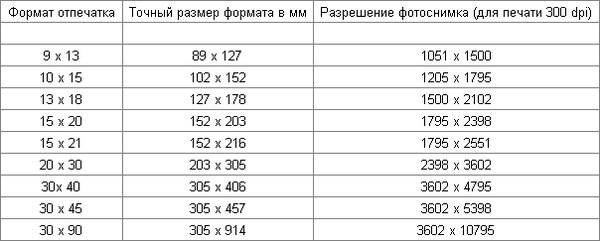 В других случаях изменения накладываются на снимок и качество каждый раз сильно снижается, когда приходится начинать работу снова. Требуется отдельно сохранять исходники и к ним возвращаться при необходимости.
В других случаях изменения накладываются на снимок и качество каждый раз сильно снижается, когда приходится начинать работу снова. Требуется отдельно сохранять исходники и к ним возвращаться при необходимости. Кроме того, формат не поддерживает прозрачность, в то время как HEIC может быть прозрачным, а также поддерживает движущиеся изображения и GIF.
Кроме того, формат не поддерживает прозрачность, в то время как HEIC может быть прозрачным, а также поддерживает движущиеся изображения и GIF.

 В компьютерных программах для редактирования фотографий сжатие JPEG обычно выражается в процентах, где 100% — это отсутствие сжатия, а 0% — максимальное сжатие (например, качество 100% или0% качества). Обычно видимые искажения начинают проявляться при 50%. Adobe Photoshop использует скользящую шкалу от 0 до 12 * (на самом деле от 0% до 100%). После сжатия в формате JPEG изображение не может быть распаковано (вы не можете восстановить исходное качество). Вот почему исходная фотография (ваш цифровой негатив) должна быть сделана с минимальным сжатием.
В компьютерных программах для редактирования фотографий сжатие JPEG обычно выражается в процентах, где 100% — это отсутствие сжатия, а 0% — максимальное сжатие (например, качество 100% или0% качества). Обычно видимые искажения начинают проявляться при 50%. Adobe Photoshop использует скользящую шкалу от 0 до 12 * (на самом деле от 0% до 100%). После сжатия в формате JPEG изображение не может быть распаковано (вы не можете восстановить исходное качество). Вот почему исходная фотография (ваш цифровой негатив) должна быть сделана с минимальным сжатием.


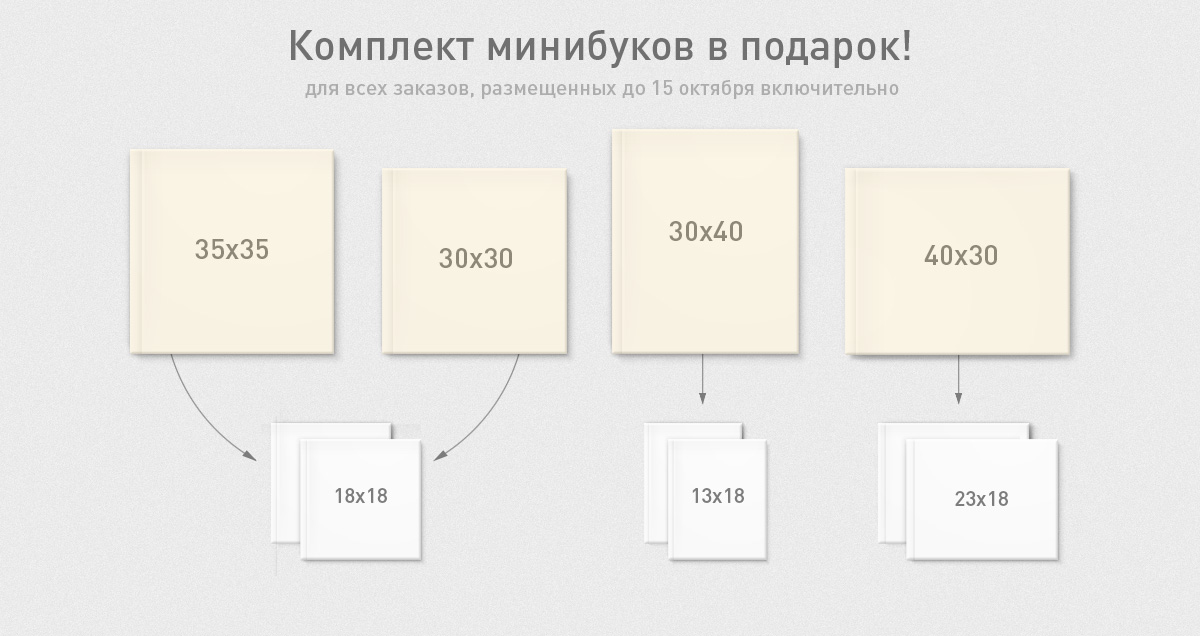
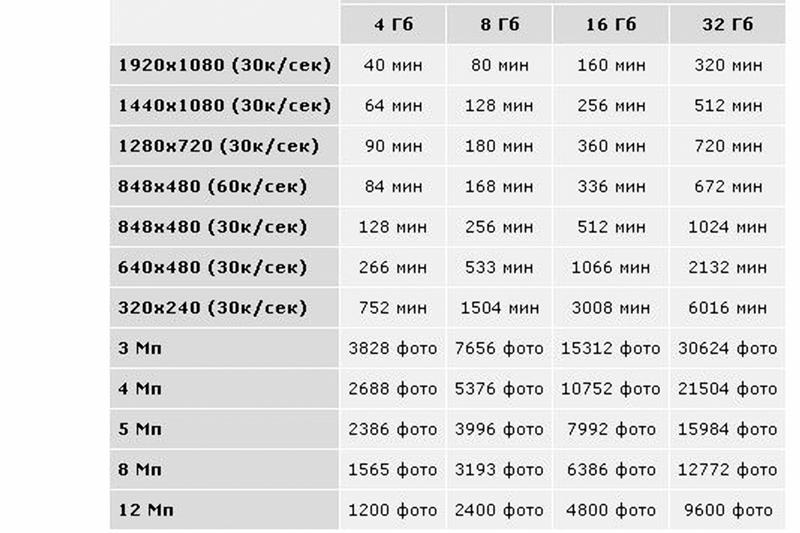
 Пуристы будут использовать RAW, если он доступен, но для большинства людей использование большого / сверхвысокого (или эквивалентного) JPEG в своей цифровой камере вполне нормально.
Пуристы будут использовать RAW, если он доступен, но для большинства людей использование большого / сверхвысокого (или эквивалентного) JPEG в своей цифровой камере вполне нормально. Исключение составляет несжатый TIF, который всегда будет иметь одинаковый размер файла для цифровой фотографии с определенным разрешением Mp и цветовым режимом.
Исключение составляет несжатый TIF, который всегда будет иметь одинаковый размер файла для цифровой фотографии с определенным разрешением Mp и цветовым режимом. 4 Мб
4 Мб При печати программное обеспечение принтера будет намного лучше конвертировать из RGB в ту версию CMYK, которую вы можете — поэтому всегда используйте цветовое пространство RGB (как правило, sRGB является лучшим — это то, что используют компьютеры и камеры — некоторые профессионалы будут использовать Adobe RGB. для немного более широкого цветового пространства). Практический результат для большинства людей — не возиться с цветовым пространством, а оставить его так, как это установила камера.
При печати программное обеспечение принтера будет намного лучше конвертировать из RGB в ту версию CMYK, которую вы можете — поэтому всегда используйте цветовое пространство RGB (как правило, sRGB является лучшим — это то, что используют компьютеры и камеры — некоторые профессионалы будут использовать Adobe RGB. для немного более широкого цветового пространства). Практический результат для большинства людей — не возиться с цветовым пространством, а оставить его так, как это установила камера.
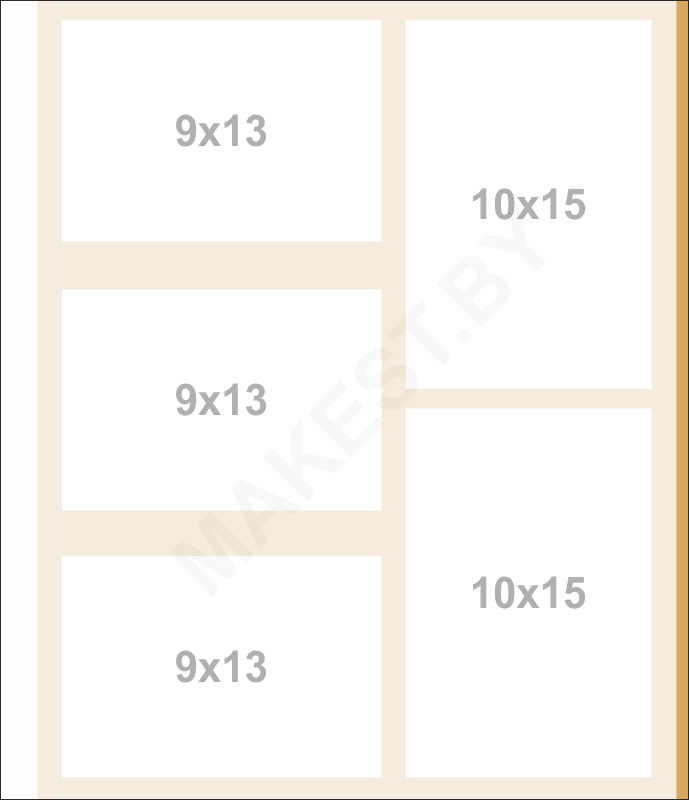 Теперь выбор: изменить ли вы масштаб от 1 до 10, что будет означать, что старые версии Photoshop не будут соответствовать более новым версиям, или измените масштаб, чтобы расширить верхний предел (чтобы новый Adobe 10 оставался таким же, как старый Adobe 10 ).Поэтому они сделали хороший выбор (учитывая их первоначальную ошибку), увеличив шкалу до 12, вместо того, чтобы менять шкалу от 1 до 10.
Теперь выбор: изменить ли вы масштаб от 1 до 10, что будет означать, что старые версии Photoshop не будут соответствовать более новым версиям, или измените масштаб, чтобы расширить верхний предел (чтобы новый Adobe 10 оставался таким же, как старый Adobe 10 ).Поэтому они сделали хороший выбор (учитывая их первоначальную ошибку), увеличив шкалу до 12, вместо того, чтобы менять шкалу от 1 до 10. в Adobe 12 / JPEG 100 из Adobe 10/94.
в Adobe 12 / JPEG 100 из Adobe 10/94.